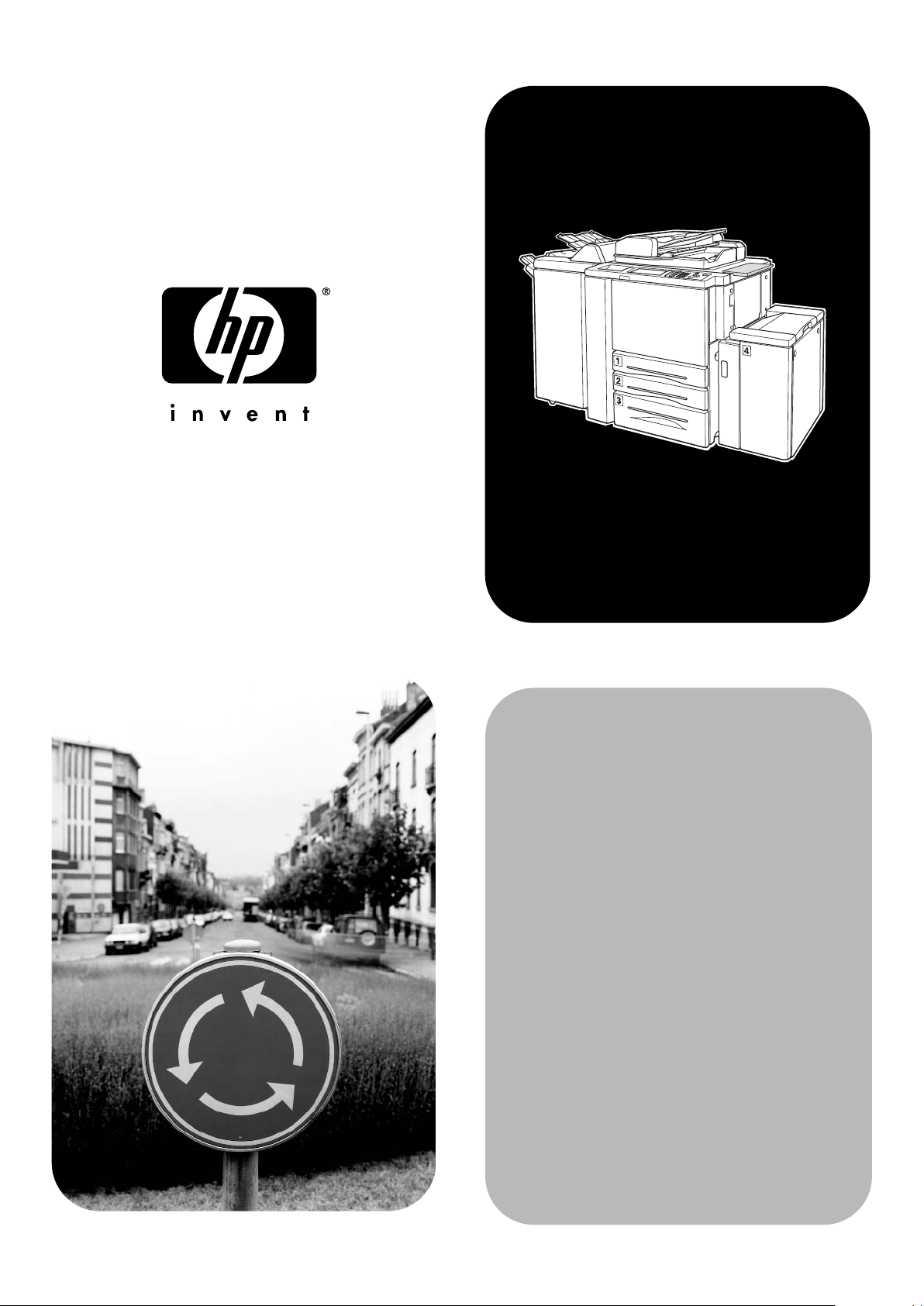
hp 9085mfp
Guida per
l'amministratore
del sistema
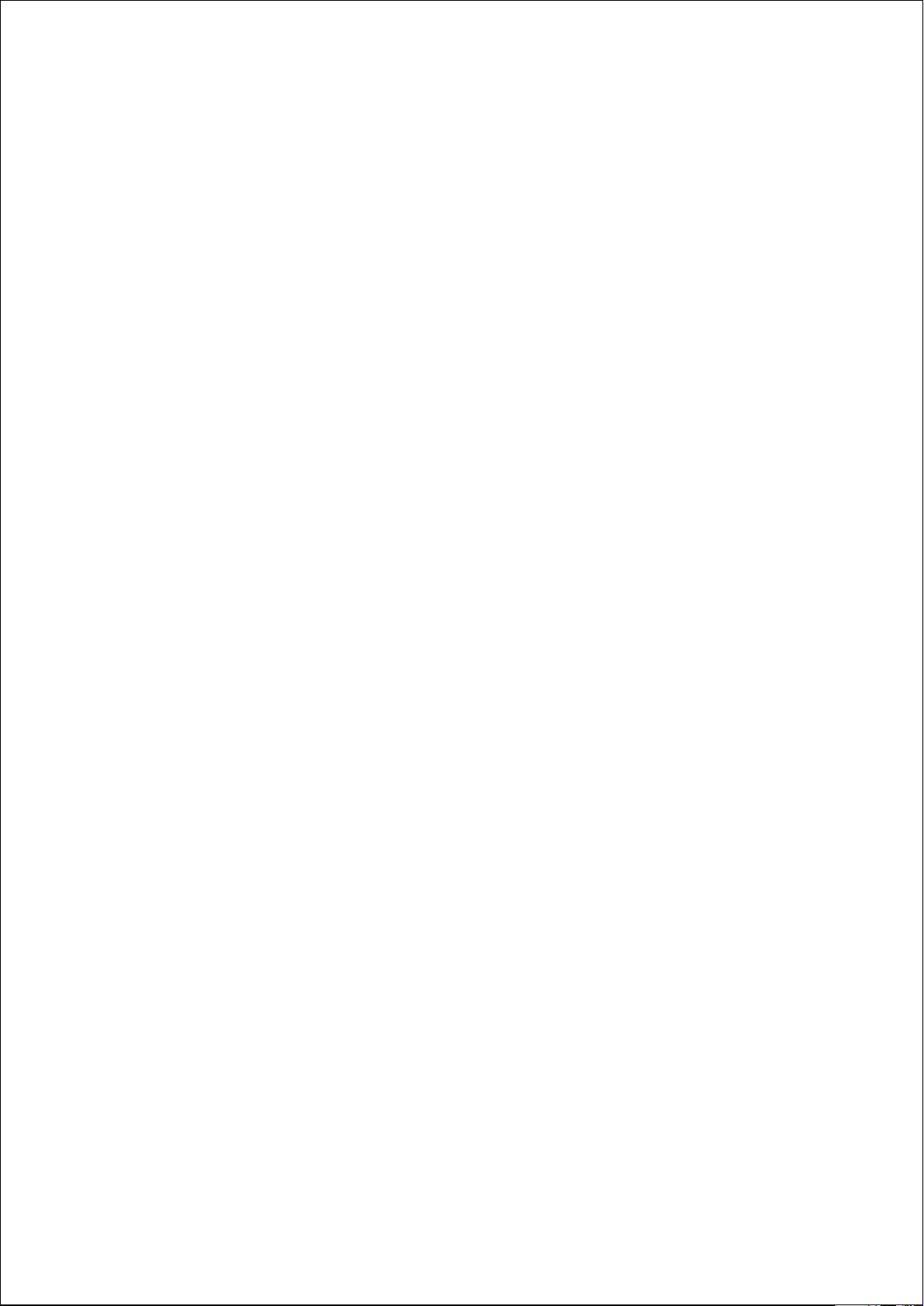
Informazioni di copyright
© 2003 Copyright Hewlett-Packard
Development Company, L.P.
La riproduzione, l'adattamento o la traduzione
senza previa autorizzazione scritta sono
vietate secondo quanto previsto dalle leggi sul
copyright.
Le informazioni contenute nel presente
documento sono soggette a modifica senza
preavviso.
Le sole garanzie per i prodotti e i servizi HP
sono indicate nelle condizioni di garanzia
espresse che accompagnano tali prodotti e
servizi. Nessuna affermazione riportata in
questo documento costituisce un'ulteriore
garanzia. HP non è da ritenersi responsabile
per errori od omissioni tecniche o editoriali
contenute in questo documento.
Numero parte: Q3218-90903
Edition 1, 11/2003
Normativa FCC Classe A
Questa apparecchiatura è stata collaudata ed
è risultata conforme ai limiti stabiliti per i
dispositivi digitali di classe A, ai sensi della
parte 15 delle normative FCC. Questi limiti
sono previsti per fornire ragionevole
protezione contro interferenze dannose in
un'installazione commerciale. Questa
apparecchiatura genera, utilizza e può
irradiare energia e, qualora non installata ed
utilizzata secondo le istruzioni, può causare
interferenze alle comunicazioni radio. Il
funzionamento di questa apparecchiatura in
un'area residenziale può provocare
interferenze dannose. In tal caso, l'utente sarà
responsabile dell'eliminazione di tali
interferenze. Qualsiasi variazione o modifica
apportata a questa apparecchiatura senza
l'approvazione di Hewlett-Packard può
provocare il mancato rispetto dei limiti di
Classe A e annullare l'autorizzazione
dell'utente a utilizzare l'apparecchiatura.
Marchi
Tutti i prodotti menzionati in questo
documento sono marchi dei rispettivi titolari.
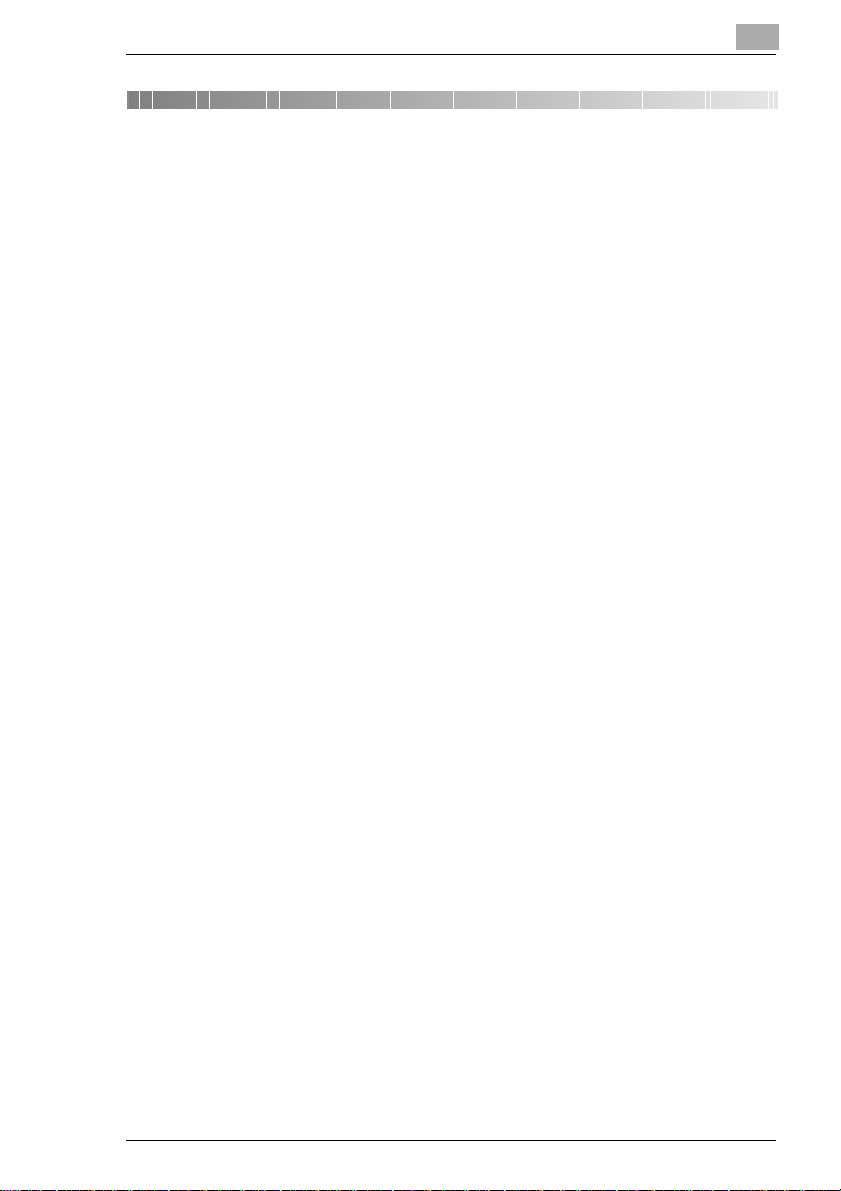
Contenuti
1 Introduzione
1.1 Vogliamo fare di voi un cliente soddisfatto................................1-1
1.2 Protezione dell'ambiente . . .........................................................1-2
Resa e riutilizzo...............................................................................1-2
Che cos'è Energy Star
Uso di carta riciclata........................................................................ 1-3
1.3 Guida all'utilizzo di questo manuale...........................................1-4
Come è strutturato il manuale?.......................................................1-4
Una breve spiegazione delle convenzioni usate in
questo manuale...............................................................................1-6
Una breve spiegazione di concetti e simboli importanti..................1-8
1.4 Panoramica delle funzioni del sistema.....................................1-10
Funzioni generali...........................................................................1-10
Funzioni automatiche....................................................................1-15
Funzioni finitura.............................................................................1-16
Funzioni che possono essere impostate soltanto da
un tecnico di assistenza................................................................1-17
2 Le prime cose da sapere sul sistema
2.1 Configurazione del sistema .........................................................2-1
Panoramica esterna del sistema.....................................................2-1
Panoramica interna del sistema......................................................2-3
2.2 Accessori.......................................................................................2-4
Unità di finitura Q3219A/Q3220A....................................................2-4
Inseritore coperchio Q3221A per unità di finitura...........................2-7
Cassetto Grande Capacità (HCI) Q3637A/Q3638A........................2-8
Unità rifilatura Q3224A (accessorio per Unità di finitura Q3220A).2-9
Unità foratura Q3222A/Q5684A....................................................2-11
Unità foratura/piegatura a zeta Q3223A/Q5685A .........................2-12
Espansioni di Memoria..................................................................2-13
Controllore di stampa EFI ............................................................2-13
Interfaccia Video ...........................................................................2-13
®
?................................................................1-3
hp 9085mfp
TOC-1
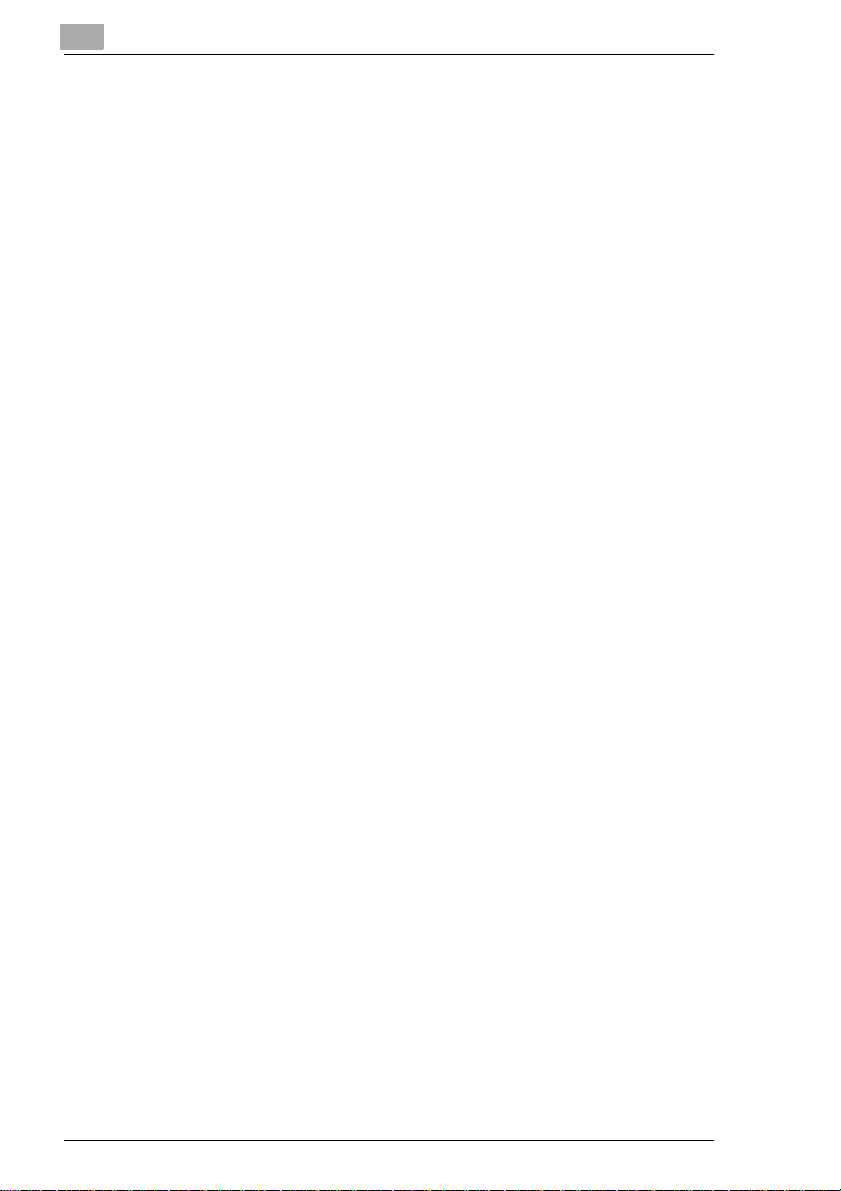
2.3 Uso sicuro del sistema ..............................................................2-14
Sicurezza laser............................................. ..... ...........................2-19
Radiazione laser interna...............................................................2-19
Targhetta di sicurezza ..................................................................2-21
Numero di serie del sistema.........................................................2-23
2.4 Trasporto del sistema................................................................2-24
2.5 Installazione del sistema ...........................................................2-24
Requisiti ambientali......................................................................2-24
Luogo di installazione...................................................................2-24
Spazio richiesto per il sistema......................................................2-25
Conservazione materiali di consumo............................................2-26
2.6 Collegamento del sistema.........................................................2-26
Tolleranze di tensione e frequenza...............................................2-26
2.7 Accensione e spegnimento del sistema ..................................2-27
Accensione del sistema................................................................2-27
Spegnimento del Sistema.............................................................2-28
2.8 Tasti e indicatori del pannello di controllo ..............................2-29
Pannello di controllo.....................................................................2-29
Indicatori e tasti sullo schermo a contatto....................................2-31
2.9 Usare lo schermo a contatto.....................................................2-34
2.10 Aggiungere carta........................................................................2-35
Riempire vassoi 1, 2 e 3...............................................................2-36
Aggiungere carta al vassoio carta 4 - Q3637A (accessorio) ........ 2-38
Aggiungere carta al vassoio carta 4 - Q3638A (accessorio) ........ 2-40
Rifornire il vassoio bypass............................................................2-42
2.11 Aggiungere toner........................................................................ 2-44
2.12 Riempire il serbatoio graffette...................................................2-47
Aggiungere graffette per l'Unità di finitura Q3219A (accessorio).. 2-47
Aggiungere graffette per l'Unità di finitura Q3220A (accessorio).. 2-50
2.13 Monitorare il tempo del contatore manutenzione ................... 2-53
Visualizzare il contatore man ute nz ion e.............................. ...... ....2-53
Stampare il contatore manutenz ion e........................................ ....2-54
Chiudere la schermata contatore manutenzione..........................2-54
2.14 Inutilizzo del sistema..................................................................2-55
2.15 Si prega di osservare queste precauzioni................................2-56
. . . durante l'utilizzo del sistema...................................................2-56
. . . durante la manutenzione o la riparazione del sistema...........2-56
2.16 Uso corretto del sistema............................................................2-57
TOC-2
hp 9085mfp
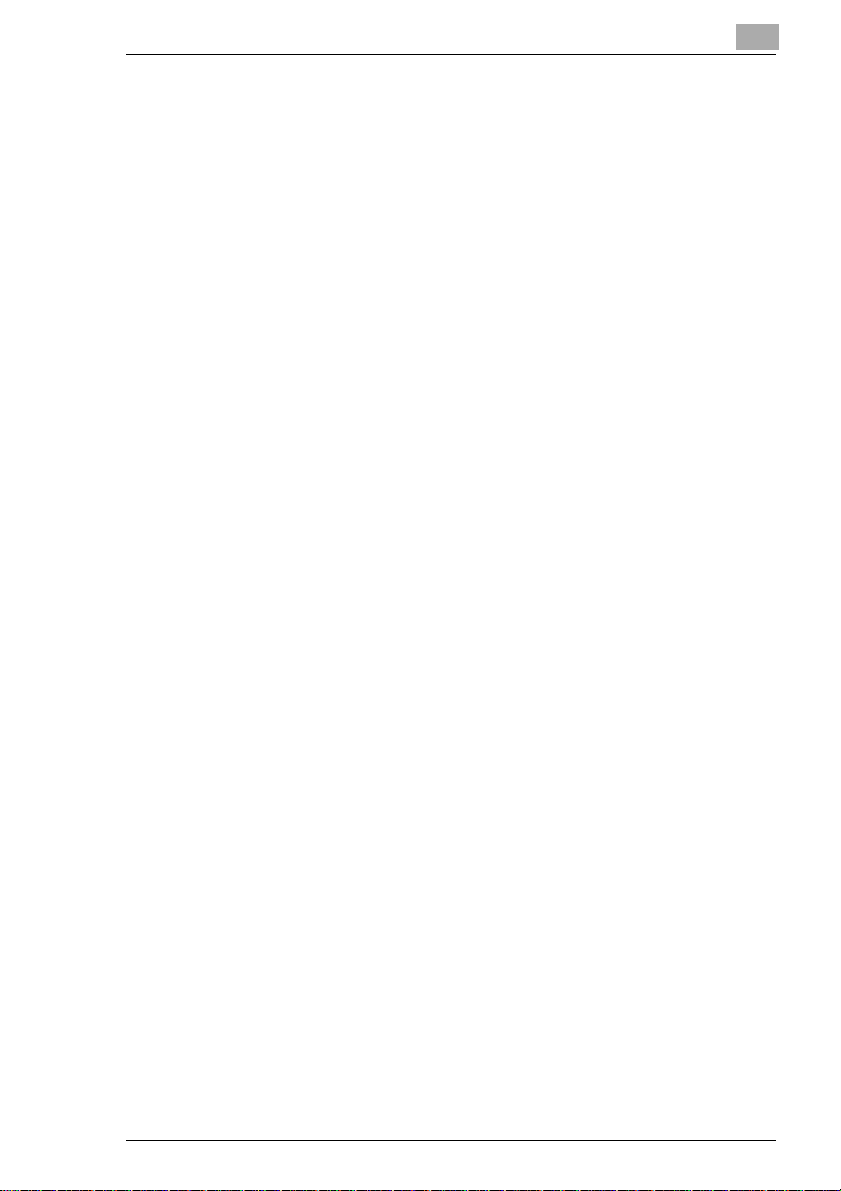
3 Primi passi . . .
3.1 Passi base operatore............................................................ ...... ..3-1
Inserire il numero di copie...............................................................3-1
Inizio Ciclo.......................................................................................3-2
Arresto ciclo....................................................................................3-2
Resettare le impostazioni del sistema.............................................3-2
3.2 Attivare il sistema .........................................................................3-3
Fine modo risparmio energia..........................................................3-3
Fine modo spegnimento automatico...............................................3-3
Interrompere il modo timer settimanale...........................................3-4
Inserimento della Password Password...........................................3-6
3.3
Posizionare gli originali sulla lastra di esposizione..................3-8
3.4
Alimentare Originali Usando il RADF.........................................3-10
Caricare Originali di Uguale Formato nel RADF............................3-11
Caricare Originali singoli nel RADF (SDF).....................................3-12
Caricare Originali di Formato Misto nel RADF...............................3-13
Posizionare gli originali piegati a zeta nel RADF...........................3-14
3.5 Controllare le impostazioni del sistema...................................3-15
Modificare settaggi........................................................................3-16
Abbandonare le impostazioni............................ ..... .......................3-17
Eseguire una copia di prova..........................................................3-18
3.6 Prenotare lavori di copiatura.............................. ...... ...... ..... ......3-19
Impostare prenotazione lavori.......................................................3-20
Richiamare la schermata di stato..................................................3-21
Definizioni messaggi schermata stato...........................................3-22
Modificare l'ordine dei lavori prenotati...........................................3-23
Eliminare un lavoro prenotato.......................................................3-24
Verificare il nome utente di un lavoro prenotato............................3-25
Richiamare la lista di lavori già eseguiti........................................3-26
Aprire la lista lavori non completati...............................................3-27
Interrompere l'impostazio ne di un lav oro pren ota to......................3-28
3.7 Interrompere un lavoro di copiatura .........................................3-30
3.8 Richiamare le impostazioni del sistema dell'ultimo lavoro ....3-33
3.9 Salvare e richiamare le impostazioni di sistema......................3-34
Salvare le impostazioni del sistema..............................................3-34
Richiamare le impostazioni del sistema........................................3-37
3.10 Verificare il contatore del sistema .............................................3-39
Visualizzare i contatori................................................. .................3-39
Stampare la lista contatori.......... ...... ..... ...... ..................................3-40
3.11 Abilitare i modi risparmio energia.............................................3-41
Abilitare il modo risparmio energia................................................3-42
hp 9085mfp
TOC-3

Abilitare il modo spegnimento automatico....................................3-43
3.12 Usare il vassoio bypass.............................................................3-44
Caricare la carta sul vassoio bypass............................................3-44
Trattare divisori.............................................................................3-45
3.13 Usare il modo guida................................................................... 3-47
Aprire la panoramica degli argome nti di aiu to..............................3-48
Chiamare aiuto per un ciclo specifico...........................................3-49
3.14 Usare funzioni segnalibro.......................................................... 3-50
4 Funzioni base
4.1 Impostare il modo output ............................................................4-1
Non Sort – Output sul vassoio principale.......................................4-3
Sort – Output sul vassoio principale...............................................4-4
Pinzatura – Output sul vassoio principale......................................4-6
Gruppo – Output sul vassoio principale..........................................4-9
Output sul vassoio secondario .....................................................4-11
Piegatura, Pinzatura & Piegatura e Rifilatura...............................4-14
Aggiungere copertine frontali e posteriori.....................................4-19
Foratura........................................................................................4-22
Piegatura a zeta...........................................................................4-25
Pinzatura manuale, bucatura o piegatura.....................................4-28
Output senza unità di finitura......................................... ..... ...... ....4-31
Uso di due sistemi in tandem .......................................................4-35
4.2 Impostare il modo copiatura .....................................................4-41
Creazione Copie 1 2 lati (usando il RADF)...................................4-42
Creare copie fronte-retro (usando la lastra di esposizione)..........4-44
4.3 Regolazione del contrasto.........................................................4-47
Abilitare il modo esposizione automatica.....................................4-48
Regolare manualmente la densità copie......................................4-49
Regolare la densità immagine......................................................4-50
4.4 Impostazione del rapporto zoom..............................................4-52
Abilitare la Selezione Automatica Riproduzione (AMS)................4-53
Selezionare un rapporto zoom predefinito....................................4-55
Selezionare rapporti zoom definiti dall'utente...............................4-56
Stiramento orizzontale/verticale ...................................................4-57
4.5 Impostare il formato della carta per copie...............................4-58
Abilitare il modo Selezione Carta Automatico (APS)....................4-59
Selezionare manualmente un vassoio carta.................................4-61
Specificare il tipo di carta/formato per il vassoio bypass..............4-62
Specificare l'avvio copiatura su carta formato largo per
il vassoio bypass..........................................................................4-64
TOC-4
hp 9085mfp
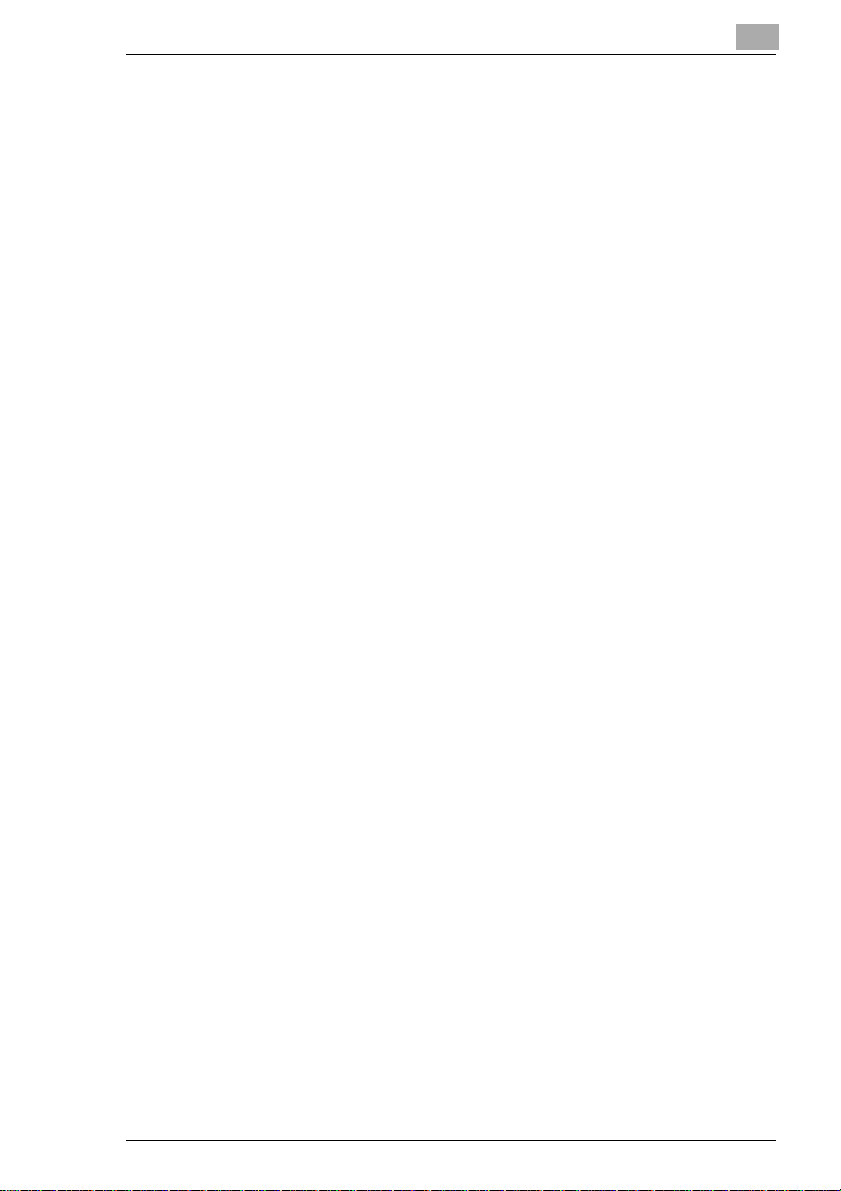
4.6 Applicare funzioni.......................................................................4-66
Memorizzare originali (dalla lastra di espos iz io ne).......................4-67
Memorizzare Originali (dal RADF)................................................4-69
Uso del Modo Rotazione...............................................................4-71
Impostate la posizione originale (originali speciali).......................4-75
Impostazione intensificazione testo/foto (originali speciali)...........4-77
Copiare formati misti (originali speciali)........................................4-79
Copiare originali piegati a Z (originali speciali)..............................4-81
Alimentare Originali Individualmente – SDF (originali speciali).....4-83
Definire tipi di originali speciali (originali speciali).........................4-87
5 Applicazioni
5.1 Aggiungere inserti e copertine....................................................5-2
Informazioni sull'inserto foglio e l'inserto copertina.........................5-3
Procedura: Inserimento Foglio e Copertina....................................5-4
5.2 Eseguire il modo capitolo ............................................................5-6
Informazioni su: Modo capitolo .......................................................5-6
Procedura: Impostare i capitoli........................................................5-7
5.3 Creare combinazioni.....................................................................5-9
Informazioni su: Unione................................................................5-10
Procedura: Creare una combinazione ..........................................5-11
5.4 Creare opuscoli...........................................................................5-13
Informazioni su: Opuscoli..............................................................5-14
Procedura: Creare opuscoli ..........................................................5-15
5.5 Creare interfogli OHP..................................................................5-17
Informazioni su: Interfoglio OHP...................................................5-17
Procedura: Creare interfogli OHP.................................................5-18
5.6 Inserimento immagini.................................................................5-20
Informazione su: Inserimento Immag ini........................................5-20
Procedura: Inserimento Immagine................................................5-21
5.7 Trattare originali pagina doppia ................................................5-23
Informazione su: Pagina Doppia...................................................5-24
Procedura: Eseguire una pagina doppia.......................................5-25
5.8 Programma lavoro......................................................................5-27
Informazioni su: Programma Lavoro.............................................5-27
Procedura: Programma Lavoro.....................................................5-28
5.9 Usare Cancellazione Area Non Immagine................................5-30
Informazione su: Cancellazione Area Non Immagine...................5-31
Procedura: Utilizzare la cancellazione Area Non Immagine.........5-32
hp 9085mfp
TOC-5
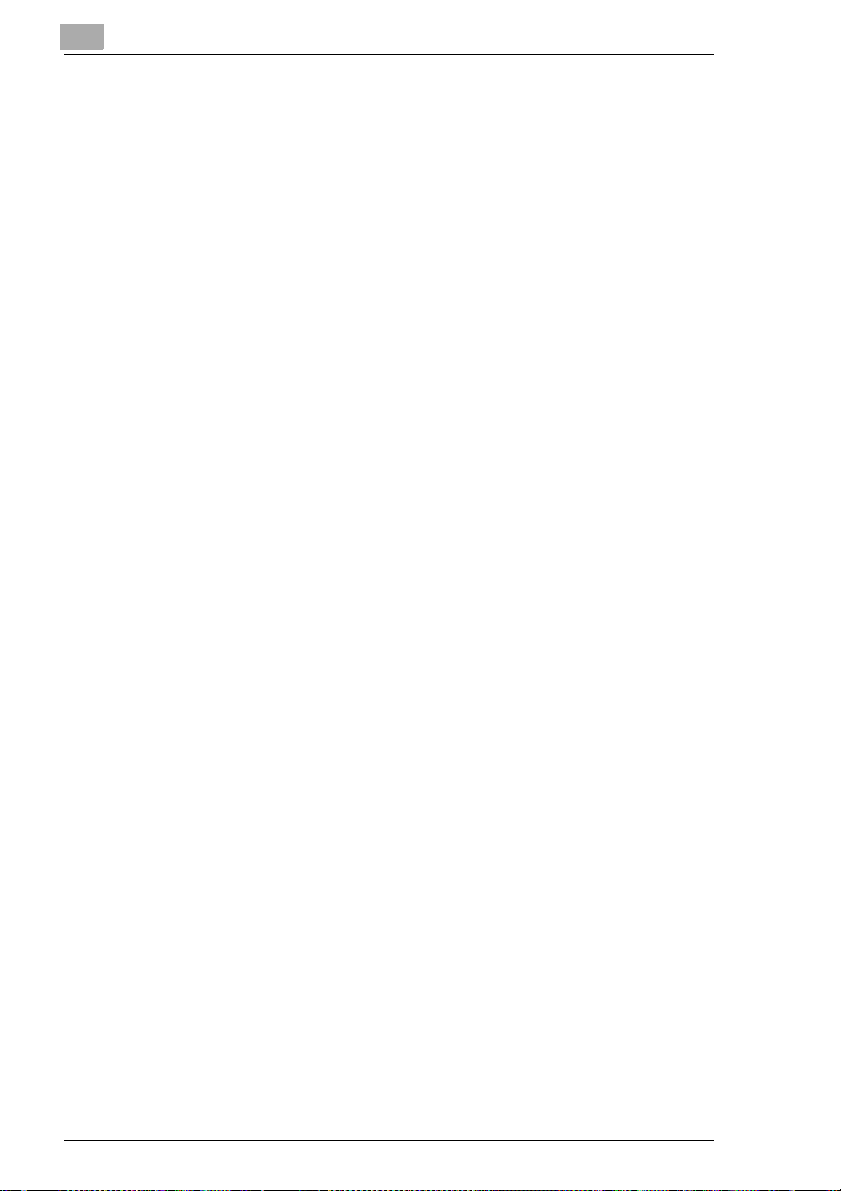
5.10 Creare il negativo .......................................................................5-33
Informazioni su: Negativo.............................................................5-33
Procedura: Creare il negativo.......................................................5-34
5.11 Utilizzare il modo Ripetizione Immagine..................................5-35
Informazioni su: Ripetizione immagine.........................................5-36
Procedura: Usare il modo Ripetizione..........................................5-38
5.12 Usare Cancellazione bordo/piegatura ......................................5-40
Informazione su: Cancellazione bordo/piega...............................5-40
Procedura: Usare la Cancellazione bordo/piega..........................5-41
5.13 Usare Auto layout.......................................................................5-43
Informazione su: Auto Layout.......................................................5-43
Procedura: Usare l'Auto Layout....................................................5-44
5.14 Usare l'Area Immagine Piena ....................................................5-45
Informazioni su: Area Immagine Piena.........................................5-45
Procedura: Usare l'Area Immagine Piena ....................................5-46
5.15 Creare un margine di archiviazione.......................................... 5-47
Informazioni su: Spostamento immagine.....................................5-48
Procedura: Usare lo Spostamento Immagine...............................5-49
5.16 Usare Timbro/Sovrapposizione.................................................5-51
Informazioni su: Timbro/Sovrapposizione....................................5-52
Procedura: Usare il timbro............................................................5-55
Procedura: Usare la filigrana........................................................5-57
Procedura: Usare la sovrapposizione...........................................5-59
Procedura: Memoria di Sovrapposizione
(memorizza l'immagine)................................................................5-61
Procedura: Memoria Sovrapposizione (richiama l'immagine)......5-64
6 Funzioni Server
6.1 Memorizzare/eliminare un lavoro ...............................................6-3
Memorizzare un lavoro...................................... ...... ...... ..... ...... ......6-4
Eliminare un lavoro ........................................................................6-8
Memorizzare e stampare un lavoro...........................................6-11
6.2
Richiamare un lavoro per l'output ............................................6-14
6.3
7 Impostazioni nel modo operatore tastiera
7.1
Panoramica del menu modo operatore tastiera .......................7-2
Richiamare il modo operatore tasti era............... ...... ...... .................7-2
Abbandonare il modo operator e tasti era........................................7-2
TOC-6
hp 9085mfp
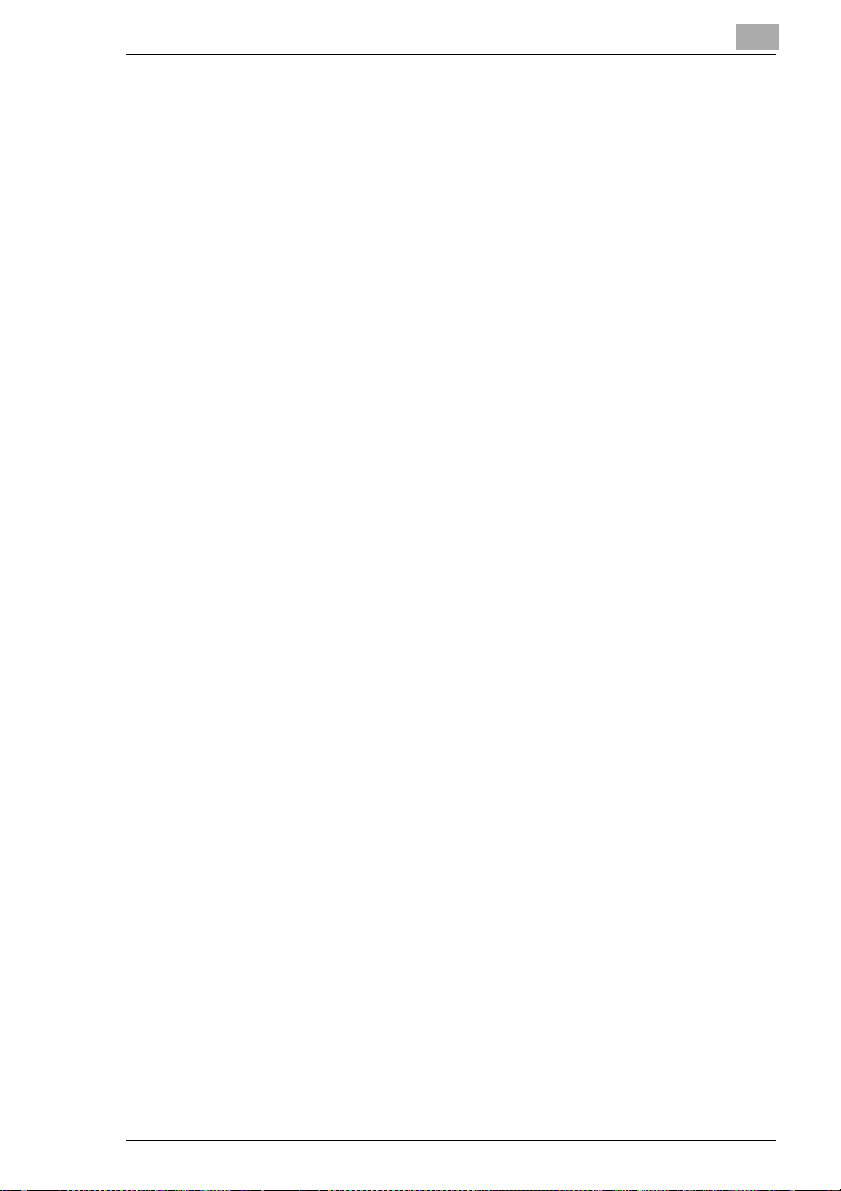
Panoramica del menu modo operatore tastiera..............................7-3
7.2
(1) Impostazione iniziale sistema ................................................7-5
(1) Impostare data/ora ....................................................................7-5
(2) Impostare lingua.........................................................................7-7
(3) Impostare indirizzo IP.................................................................7-8
(4) Selezionare elementi per trasmissione E-Mail...........................7-8
(2) Impostazione iniziale copiatrice...........................................7-11
7.3
7.4
(3) Modo impostazione utente ...................................................7-11
(1) Impostare livello densità utente 1............................................7-11
(2) Impostare livello densità utente 2 ...........................................7-13
(3) Impostare il rapporto zoom (modo lente).................................7-15
7.5
(4) Impostare funzione E.K.C. ...................................................7-16
Richiamare modo E.K.C................................................................7-16
(1) Modificare dati E.K.C. .............................................................7-17
(2) Ripristinare tutti i conteggi E.K.C.............................................7-23
(3) Impostare funzione E.K.C. .....................................................7-24
(5) Blocca/cancella memoria programma.................................7-25
7.6
Bloccare e sbloccare posizioni memoria programma ...................7-25
Cancellare le impostazioni del sistema.........................................7-26
7.7
(6) Impostazione Tipo carta/Formato speciale.........................7-27
Specificare tipo carta.....................................................................7-27
Specificare il formato carta............................................................7-28
Impostare avvio copiatura su carta formato largo.........................7-30
7.8 (7) Regolazione contrasto pannello/suono tasti ......................7-32
(8) Impostazione dati operatore chiave.....................................7-33
7.9
7.10
(9) Timer settimanale ..................................................................7-34
Richiamare il Modo Timer Settimanale .........................................7-34
(1) Impostazione timer settimanale ON/OFF ...............................7-35
(2) Impostare timer .......................................................................7-36
(3) Impostare azione timer ON/OFF.............................................7-39
(4) Impostare spegnim.ora pranzo ...............................................7-41
(5) Impostare password interruzione timer ...................................7-42
7.11
(10) Regolazione pannello di controllo .....................................7-43
7.12
(11) Impostare auto-selezione vassoio .....................................7-45
7.13
(12) Impostazione risparmio energia.........................................7-48
7.14
(13) Impostazione interruttore memoria ...................................7-47
Modificare settaggi........................................................................7-47
Lista dei settaggi............................................................................7-48
7.15 (14) Stampa lista gestione..........................................................7-53
hp 9085mfp
TOC-7
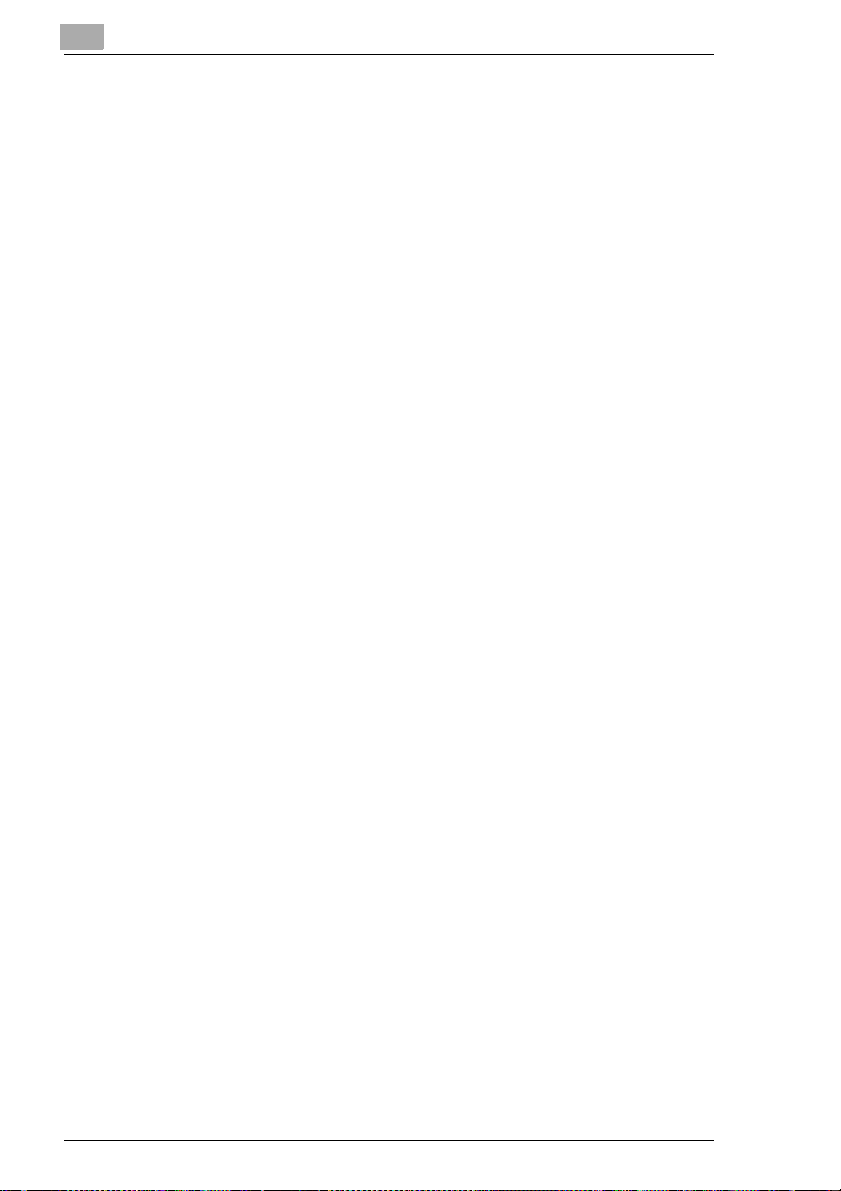
7.16 (16) Regolazione lente lato 2 ..................................................... 7-55
7.17 (17) Regolazione finisher (unità di finitura).............................. 7-56
7.18 (18) Impostazione gestione drive fisso HDD............................ 7-58
(1) Elenca/Annulla password ....................................................... 7-58
(2) Imp. periodo auto-cancellazione lavori.................................... 7-60
(3) Spazio libero su HDD.............................................................. 7-62
7.19
(19) Cambiare/eliminare trasmissione scanner....................... 7-63
7.20 (20) Impos. Cancellaz. Area Non Immagine ............................. 7-65
7.21 (21) Regolazione temporizzazione............................................ 7-66
7.22 (22) Regolazione centratura ...................................................... 7-68
8 Localizzazione guasti
8.1 Se la Vostra copia è errata...........................................................8-1
8.2 Il Vostro sistema non sta funzionando correttamente.............. 8-4
8.3 Se è visualizzato il messaggio Chiamare Assistenza............... 8-7
Se il sistema non è più operativo....................................................8-7
Se il sistema è ancora parzialmente operativo...............................8-8
8.4 Se la memoria va in "overflow"...................................................8-9
. . . mentre il lavoro attuale è in corso.............................................8-9
. . . durante l'impostazione di un lavoro prenotato..........................8-9
8.5 Se appare la schermata "Spegnere/Riaccendere".................. 8-10
8.6 Rimuovere un inceppamento carta........................................... 8-11
8.7 Svuotare il cestino dell'unità di foratura..................................8-12
8.8 Svuotamento del cestino dell'unità rifilatura...........................8-14
9 Appendice
9.1 Cura del sistema...........................................................................9-1
Pulire le parti del sistema ...............................................................9-1
Pulire il coprioriginali e la lastra di esposizione..............................9-2
9.2 Caratteristiche tecniche...............................................................9-3
Sistema hp 9085mfp.......................................................................9-3
Alimentatore Documenti Q5682A (RADF)......................................9-6
Unità di finitura Q3219A (accessorio),
Unità di finitura Q3220A (accessorio).............................................9-6
Inseritore copertina Q3221A (accessorio per
l'Unità di finitura Q3219A/Q3220A).................................... ............9-7
Unità rifilatura Q3224A (accessorio per Unità di finitura Q3220A).9-7
Unità di foratura Q3222A/Q5684A (accessorio).............................9-8
Unità foratura/piegatura a zeta Q3223A/Q5685A (accessorio)......9-8
TOC-8
hp 9085mfp
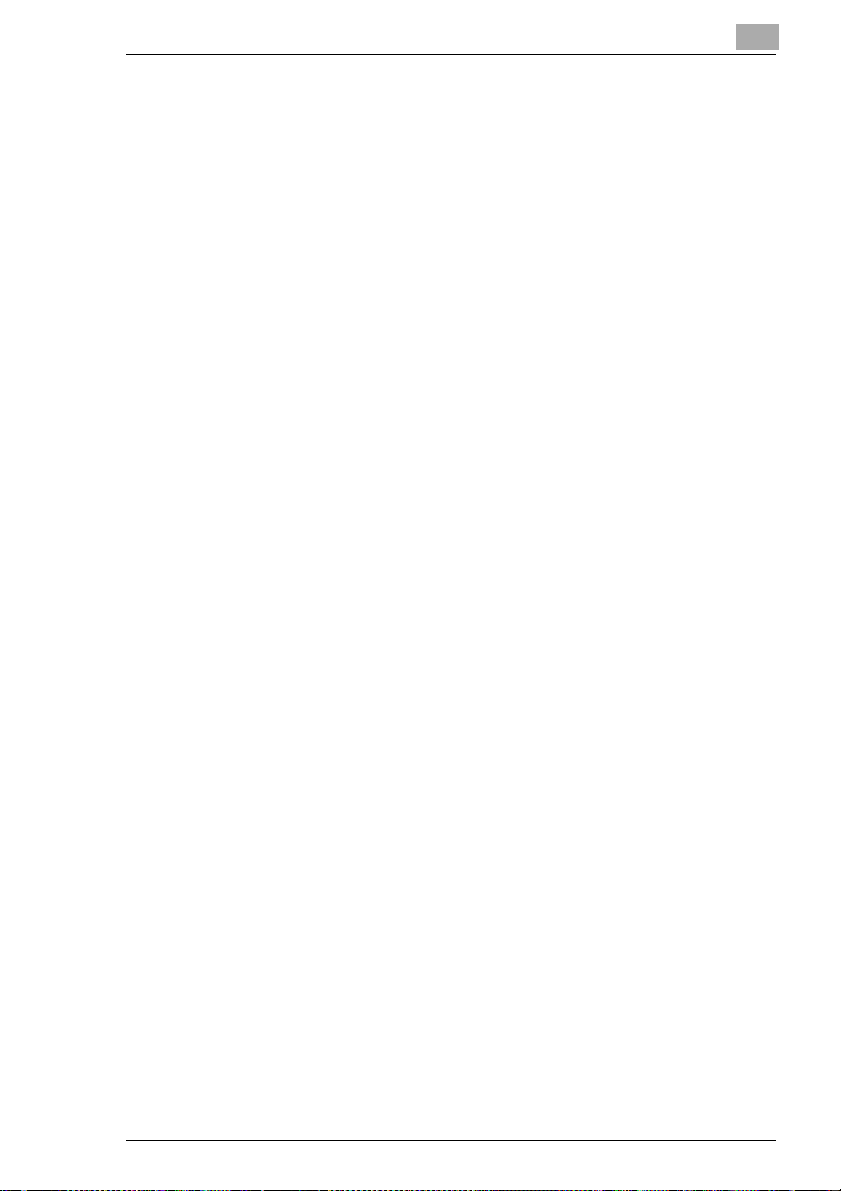
Cassetto Grande Capacità Q3637A (accessorio)...........................9-9
Cassetto Grande Capacità Q3638A (accessorio)...........................9-9
9.3 Materiali di consumo ..................................................................9-10
9.4 È possibile trattare questa carta................................................9-11
. . . con i vassoi carta 1, 2, e 3 ......................................................9-11
. . . con il Cassetto Grande Capacità HCI (accessorio).................9-12
. . . con il vassoio bypass..............................................................9-14
. . . con l'unità automatica fronte-retro...........................................9-15
. . . con l'Inseritore Copertina Q3221A (accessorio)........................9-15
. . . con le Unità di finitura (accessorio).........................................9-16
. . . con l'Unità di foratura e l'Unità di foratura/
Unità di piegatura a zeta (accessori).............................................9-18
. . . con l'Unità rifilatura Q3224A
(accessorio per Unità di finitura Q3220A)......................................9-19
9.5 Marcatura CE (Dichiarazione di Conformità)............................9-20
9.6 Garanzia.......................................................................................9-20
9.7 Indice analitico............................................................................9-21
hp 9085mfp
TOC-9
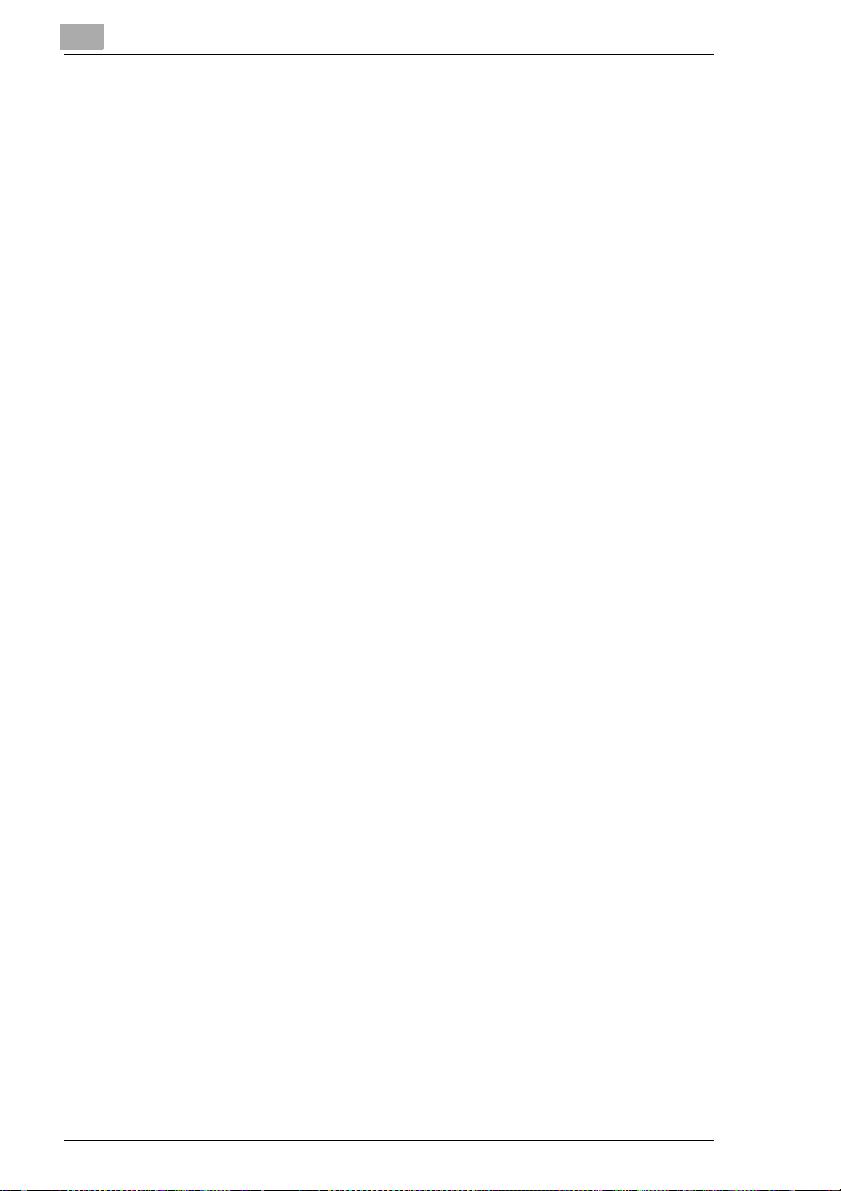
TOC-10 hp 9085mfp
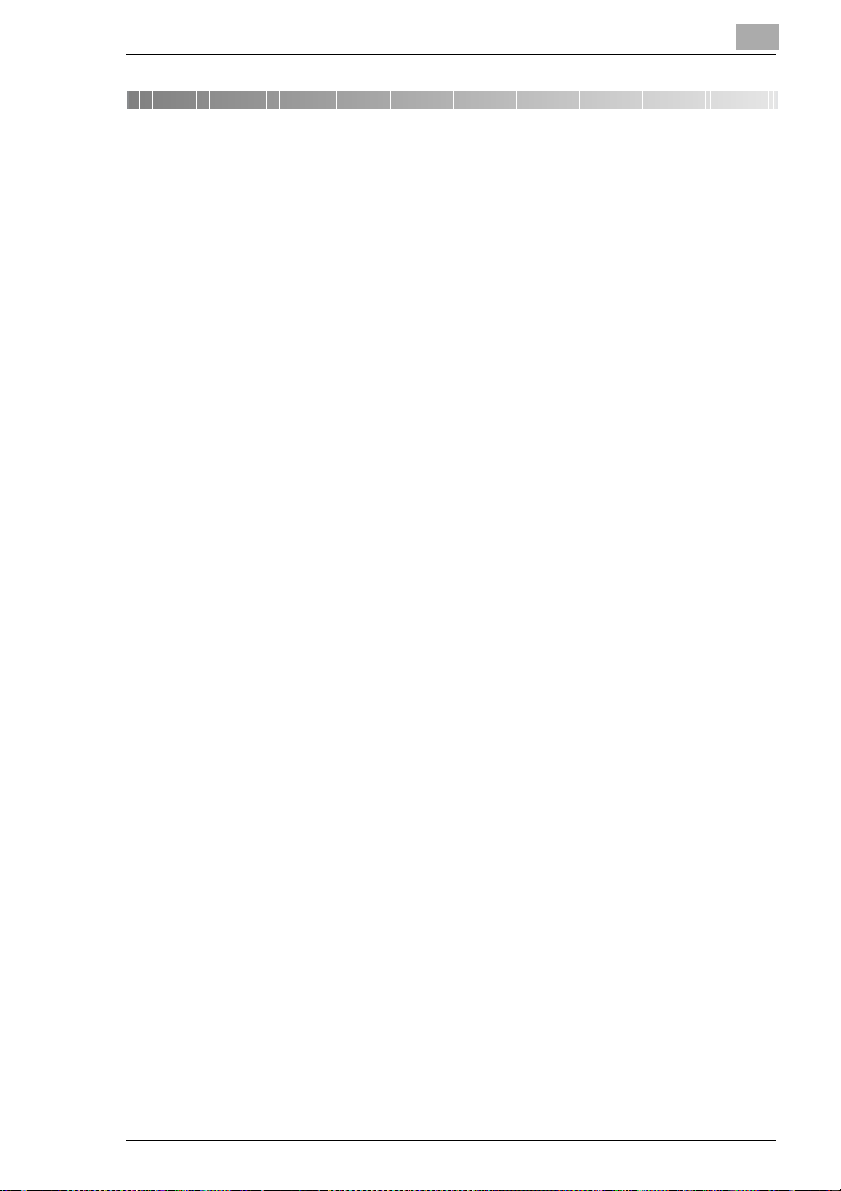
Introduzione
1 Introduzione
1.1 Vogliamo fare di voi un cliente soddisfatto
Grazie per aver scelto un sistema hp.
Per garantire le migliori prestazioni e un impiego efficiente del sistema,
questo manuale fornisce informazioni sui seguenti argomenti:
G Procedure standard operatore
G Funzioni base
G Applicazioni speciali
G Settaggi nel modo operatore da tastiera
G Localizzazione guasti
Vi preghiamo di leggere atte ntamente q uesto m anual e prima di util izza re
il sistema e di tenerlo sempre a portata di mano. Un contenitore per il
manuale è situato sul retro del sistema.
Per ulteriori informazioni ed assistenza in caso di difficoltà, si prega di
contattare:
G
l'assistenza tecnica per il Vostro rivenditore hp
Si prega di conserv are il numero di s erie e la da ta di acqui sto a portata di
mano per assicur are un'assistenz a veloce ed accura ta in caso di diff icoltà.
. . . poiché vogliamo fare di voi un cliente soddisfatto.
1
hp 9085mfp
1-1
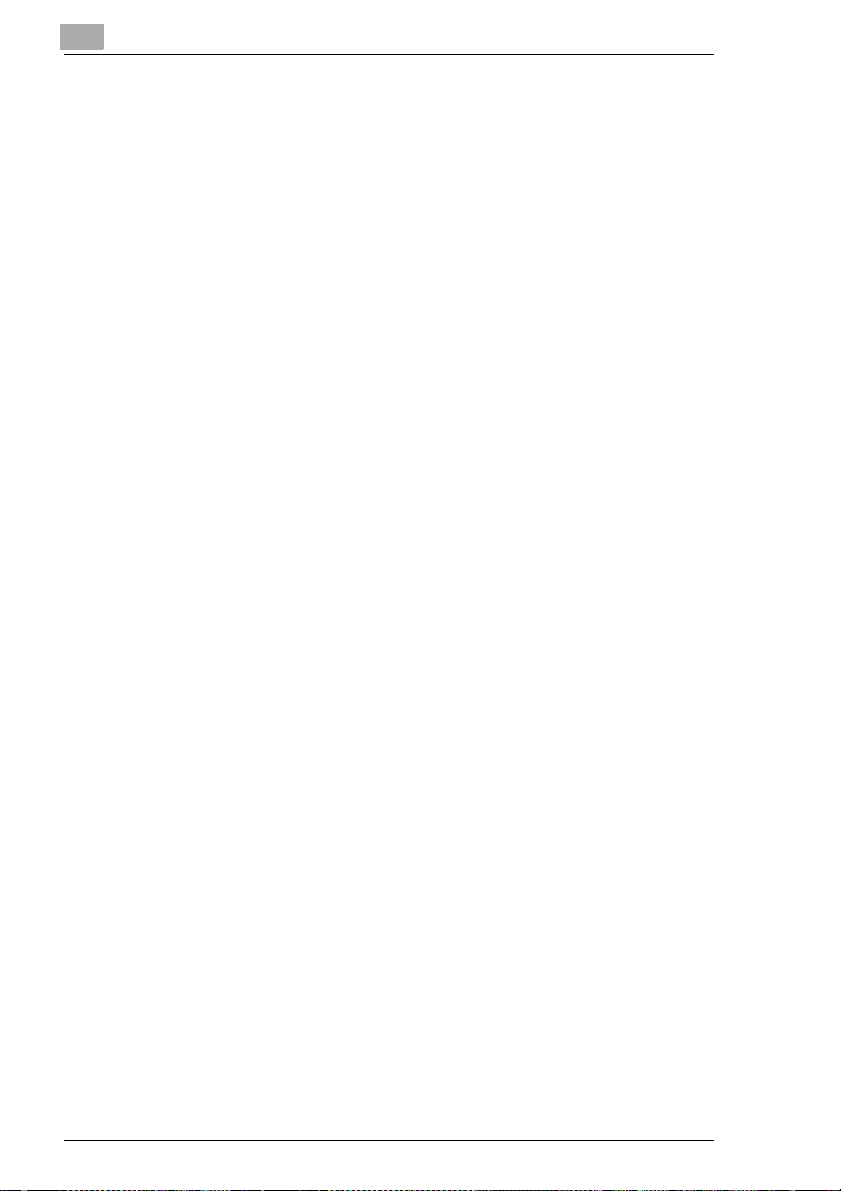
1
1.2 Protezione dell'ambiente . . .
hp partecipa alla sfida p er la difes a dell'ambi ente e met te in atto tutt e
le azioni possibili per contribuire attivamente alla prevenzione ed alla
soluzione dei problemi ecologici. La nostra produzione è certificata
secondo ISO 9001 (gestione della qualità) e ISO 14001 (gestione
dell'ambiente).
Resa e riutilizzo
Le bottiglie di toner vuote ed i toner esauriti prodotti negli interventi di
assistenza e manutenzione non devono essere conferiti insieme ai rifiuti
domestici e commerciali. I prodotti con rifiuti di toner devono essere
imballati in contenitori sigillati per evitare il rilascio di polvere di toner
nell'aria. Una scheda di imballaggio con l'indirizzo di un'azienda di
gestione rifiuti autorizzata da hp accompagna ogni bottiglia di toner
che Vi viene invi ata. Dopo l' installaz ione di un a nuova bo ttiglia di toner, si
prega di invia re la bottiglia di toner usa ta all'aziend a di gestione rifiuti nella
confezione di spedizi one originale già aff rancata. Le bottiglie di toner
vengono quindi riciclate oppure correttamente smaltite.
hp garantisce che i materiali dei tamburi PC utilizzati in questa
apparecchiatura verranno riciclati.
hp assicura di riprendere tutte le apparecchiature che sono
contrassegn ate con l'Angolo Blu per il riciclo. Nei casi in cui il riciclo non
è possibile, l'apparecchiatura viene smaltita nel modo appropriato. Se
siete interessati ad approfondire la nostra politica di smaltimento,
contattate il Vostro rivenditore hp, che sarà lieto di assisterVi.
Introduzione
1-2
hp 9085mfp
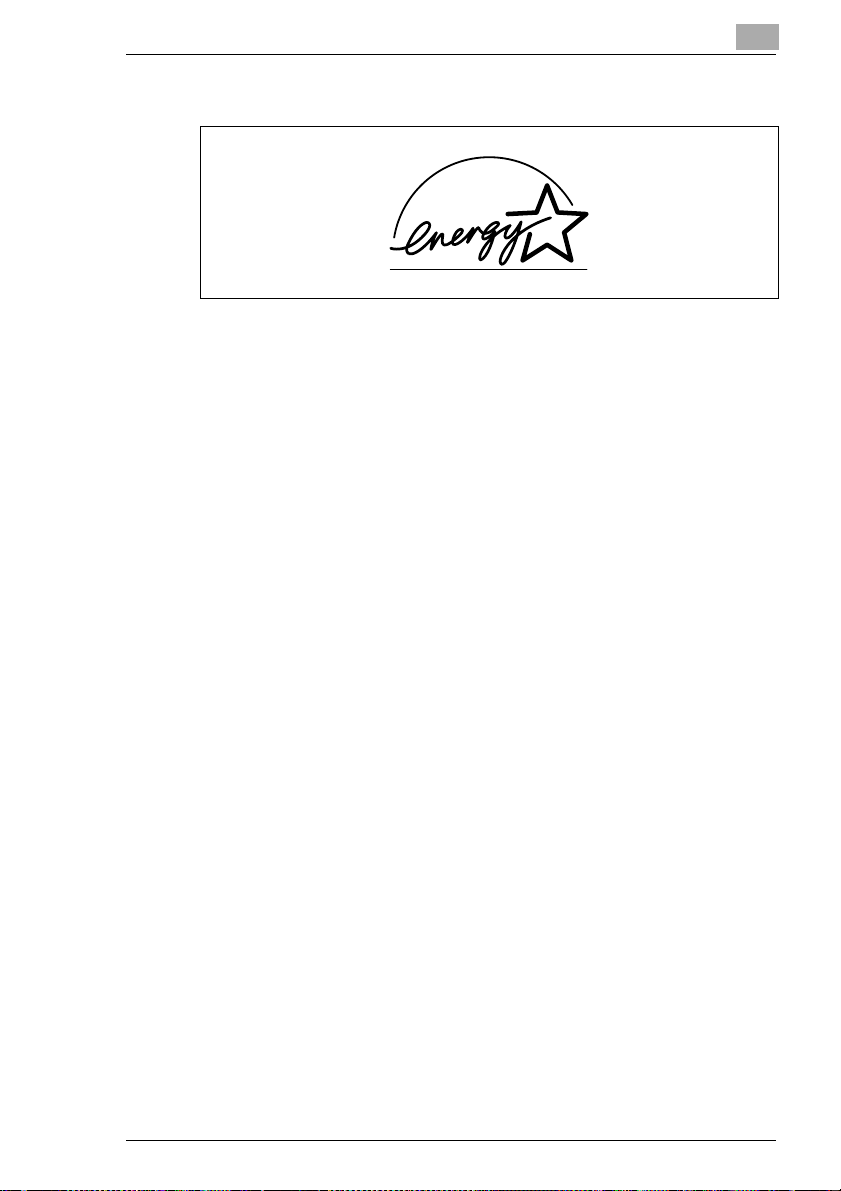
Introduzione
Che cos'è Energy Star®?
1
Dopo un periodo prolungato di inattività, i sistemi Energy Star
commutano in fase di risparmi o energia o si spengono automa ticament e.
Questa funzione pu ò ri durre i costi annuali del sis tem a p er energia di più
del 60%.
I sistemi ad alta velocità di copiatura commutano automaticamente alla
fase di copiatura fronte-re tro. Questo riduce i co sti per la carta e il volum e
di carta consumato.
Sapevate che per p rod urre un foglio di carta occ orre 10 v olt e più en erg ia
che per fare una copia?
Quindi il risparmio di carta ha un effetto globale diretto sul risparmio di
energia.
Questo sistema soddisfa i criteri di efficienza energetica Energy Star
Uso di carta riciclata
Questo sistema è prog etta to per l'impiego di carta ricic la ta c onfo rme all a
DIN 19309. Il concessionario hp più vicino sarà felice di fornirvi
ulteriori informazioni.
®
®
.
hp 9085mfp
1-3
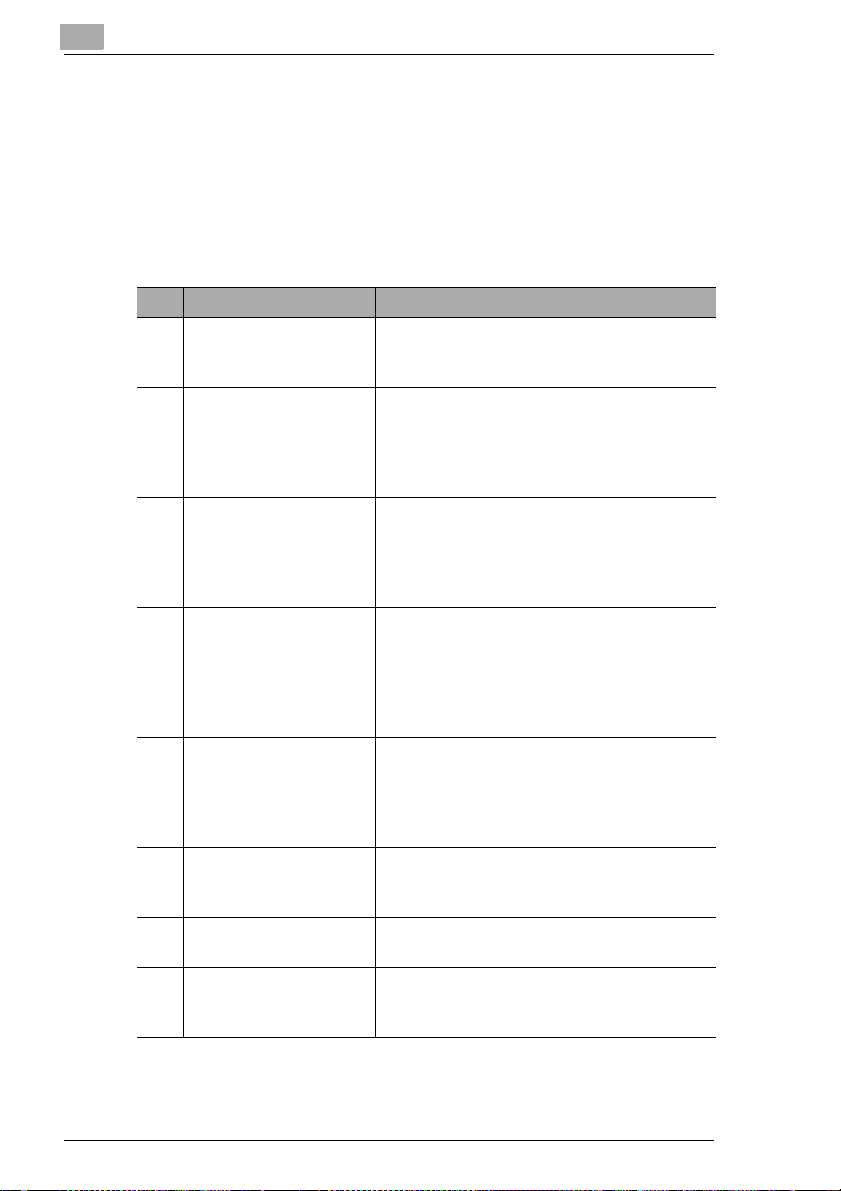
1
1.3 Guida all'utilizzo di questo manuale
Come è strutturato il manuale?
Se non sapete esattamente dove trovare le informazioni che vi servono,
fate riferimento a questa sezione. La seguente tabella sarà utile. Per
informazioni dettagliate su argomenti specifici, fate riferimento all'indice
analitico alla fine del manuale.
N. Capitolo Descrizione
1 Introduzione Questo capitolo contiene informazioni
2 Le prime cose da sapere
sul sistema
3 Primi passi . . . Questo capitolo mostra come eseguire
4 Funzioni base Questo capitolo descrive come scegliere le
5 Applicazioni Questo capitolo mostra come utilizzare
6 Funzioni Server Questo capitolo descrive come memorizzare,
7 Settaggi nel modo
operatore da tastiera
8 Localizzazione guasti Questo capitolo contiene tabelle ed istruzioni
introduttive per usare efficacemente il
manuale.
Questo capitolo vi consentirà di familiarizzare
con il vostro sistema e con le sue funzioni:
• Progetto del sistema
• Uso sicuro del sistema
• Collegamento del sistema
operazioni frequenti, come:
• Caricare gli originali
• Avviare il ciclo di copiatura
• Prenotare lavori
funzioni di base del sistema per soddisfare le
vostre necessità, quali:
• Regolazione del contrasto
• Impostazione del rapporto zoom
• Impostazione del formato carta per copie
correttamente speciali applicazioni, quali:
• Aggiungere inserti e copertine
• Creare il negativo
• Creare un margine di archiviazione
eliminare e richiamare lavori di copiatura su un
drive fisso.
In questo capitolo apprenderete come
cambiare i settaggi predefiniti del sistema.
per aiutarvi a riconoscere difetti ed eliminare
malfunzionamenti.
Introduzione
1-4
hp 9085mfp
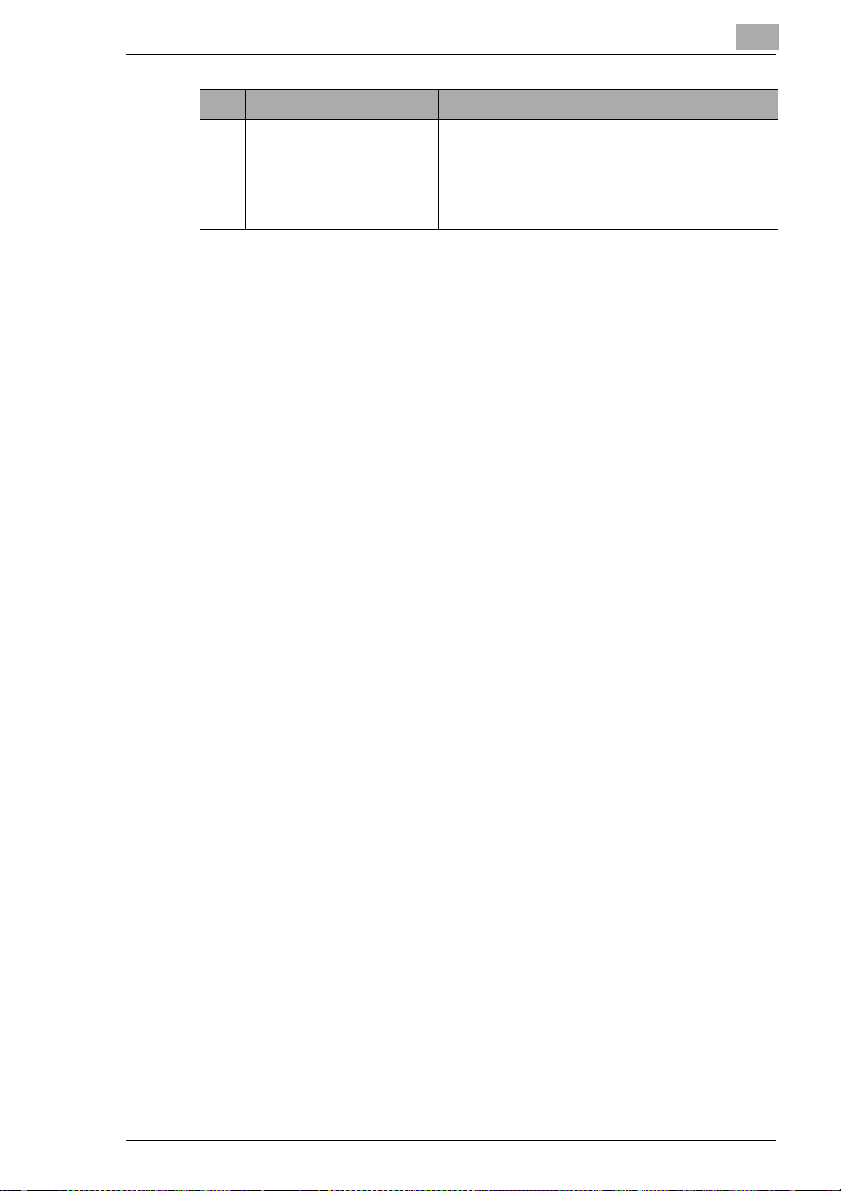
Introduzione
1
N. Capitolo Descrizione
9 Appendice L'appendice contiene un insieme di utili
informazioni supplementari quali:
• Cura del sistema
• Caratteristiche tecniche
• Indice analitico
hp 9085mfp
1-5
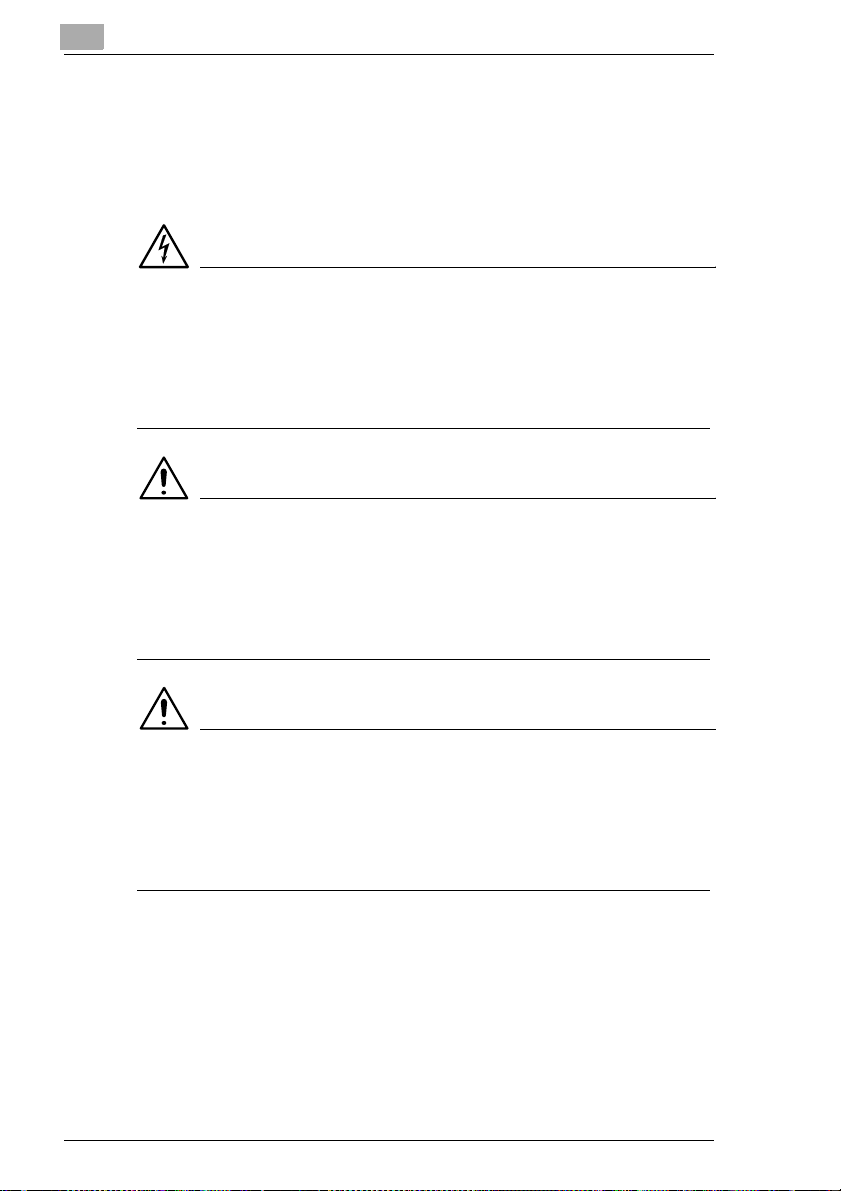
1
Introduzione
Una breve spiegazione delle convenzioni usate in questo manuale
Una serie di convenzi oni e di tipi di illustrazioni s ono usati nel manuale per
particolari segnalazioni. I seguenti esempi mostrano le convenzioni più
importanti e la rispettiva risposta app ropri ata .
PERICOLO
Questa è una segnalazione di pericolo!
Questa indicazione segnala un rischio potenziale di lesioni gravi o
addirittura letali. La mancata osservanza di queste istruzioni potrebbe
causare gravi infortuni.
§ La freccia indica le precauzioni da prendere per evitare il pericolo.
AVVISO
Questo è un avviso!
Questa indicazio ne se gnala un a sit uazio ne peri colosa per le perso ne e/o
i prodotti. La mancata osservanza di queste istruzioni potrebbe causare
lesioni personali e/o gravi danni al sistema.
§ La freccia indica le precauzioni da prendere per evitare il pericolo.
1-6
ATTENZIONE
Questo è un segnale di attenzione.
Essa segnala una situazione potenzialmente pericolosa. La mancata
osservanza di queste istruzioni potrebbe causare lesioni personali e/o
danni al sistema.
§ La freccia indica le precauzioni da prendere per evitare il pericolo.
hp 9085mfp
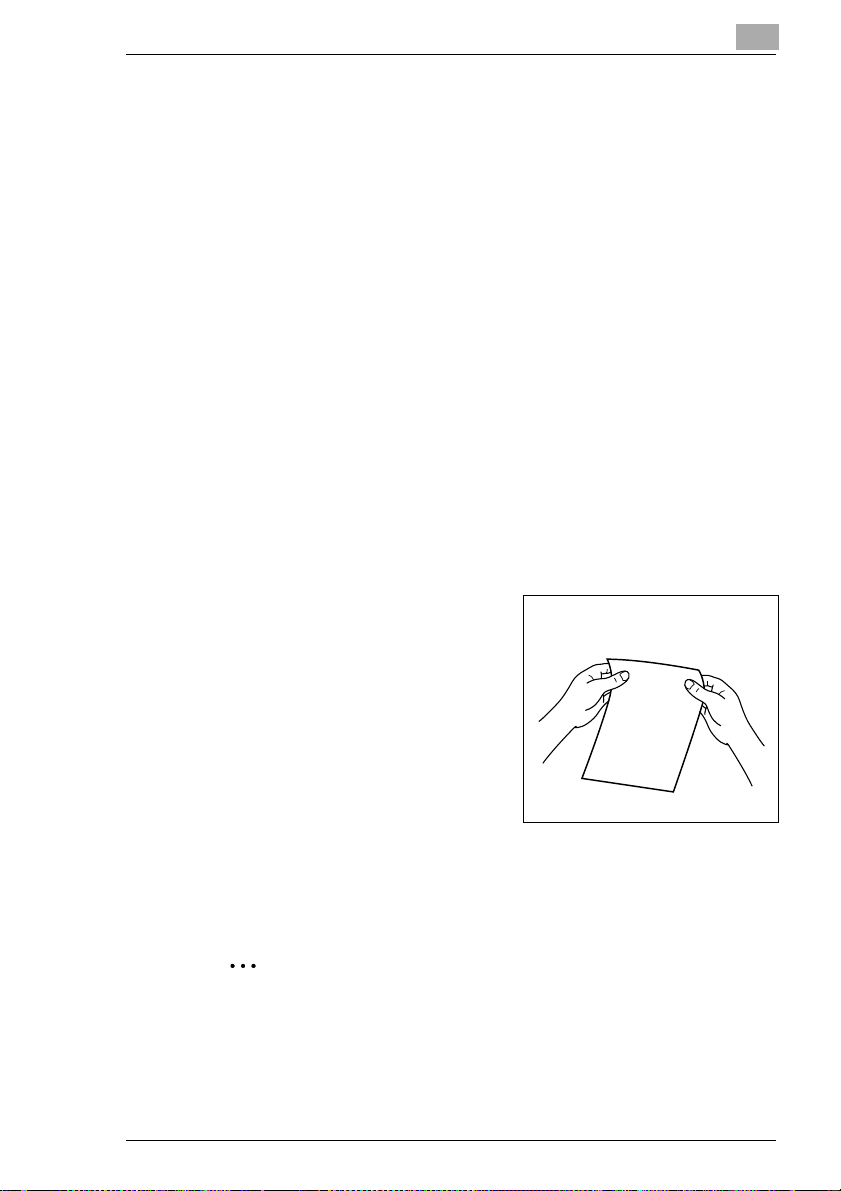
Introduzione
[AVVIO] ad es. tasto sul pannello di controllo [AVVIO] = tasto sul
1
pannello di controllo
ad es. tasto [AVVIO] = tasto sullo schermo a contatto
ERROR
§ Azioni singole da attuare
Inizio di una lista:
G Questi punti elenco indicano una lista.
G Le liste con punti elenco non seguono un ordine specifico.
H Laddove una lista con punti elenco bianchi segue una lista con punti
elenco neri, le voci con i punti elenco bianchi sono da considerarsi
meno importanti.
H
G
Questa è la fine della lista
Passo 1 di una sequenza di azioni
1
Passo 2 di una sequenza di azioni
2
?
§ L'azione descritta ottiene
Messaggio sul pannello display con il testo ERROR
(senza ulteriori passi)
Questo Vi mostrerà che cosa è
necessario fare
Questa è un'assistenza
aggiuntiva.
certamente il risultato
desiderato.
3
hp 9085mfp
Passo 3 di una sequenza di azioni
H Questo punto elenco indi ca una lista en tro una s equenza di azi oni.
H
Questo è un suggerimento utile
I testi evidenzi ati in questo modo co ntengono pic coli sugge rimenti utili
e accorgimenti per il processo di copiatura.
1-7
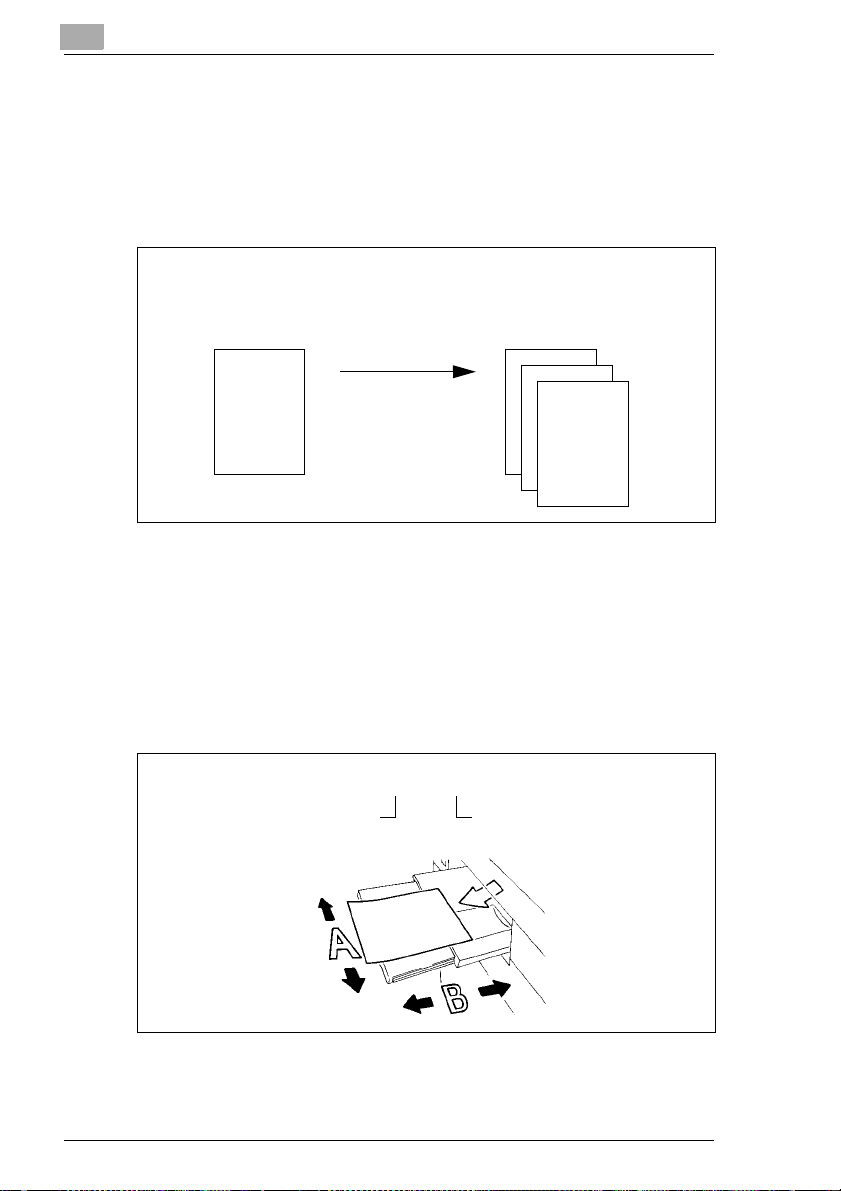
1
Introduzione
Una breve spiegazione di concetti e simboli importanti
Direzione alimentazione carta, lunghezza e larghezza, longitudinale e
trasversale sono termini standard. Essi sono definiti qui di seguito.
Originale e copia
L'originale è il documento da duplicare durante il ciclo di copiatura.
Originale
(documento da copiare)
Ciclo di
copiatura
ingrandire,
ridurre
sort.
Direzione di alimentazione
La direzione di alimentazione è il percorso della carta attraverso il
sistema.
Larghezza e lunghezza
Ogni volta che l e dime nsion i della carta s ono sp ecifi cat e nel M anual e del
Proprietario, il primo v alore si riferi sce sempre all a larghez za (lato A) ed i l
secondo alla lunghezza (lato B).
(copia del documento originale)
,
Copia
21 x 29,7cm
Larghezza della carta
(Lato A)
Lunghezza della carta
(Lato B)
1-8
hp 9085mfp
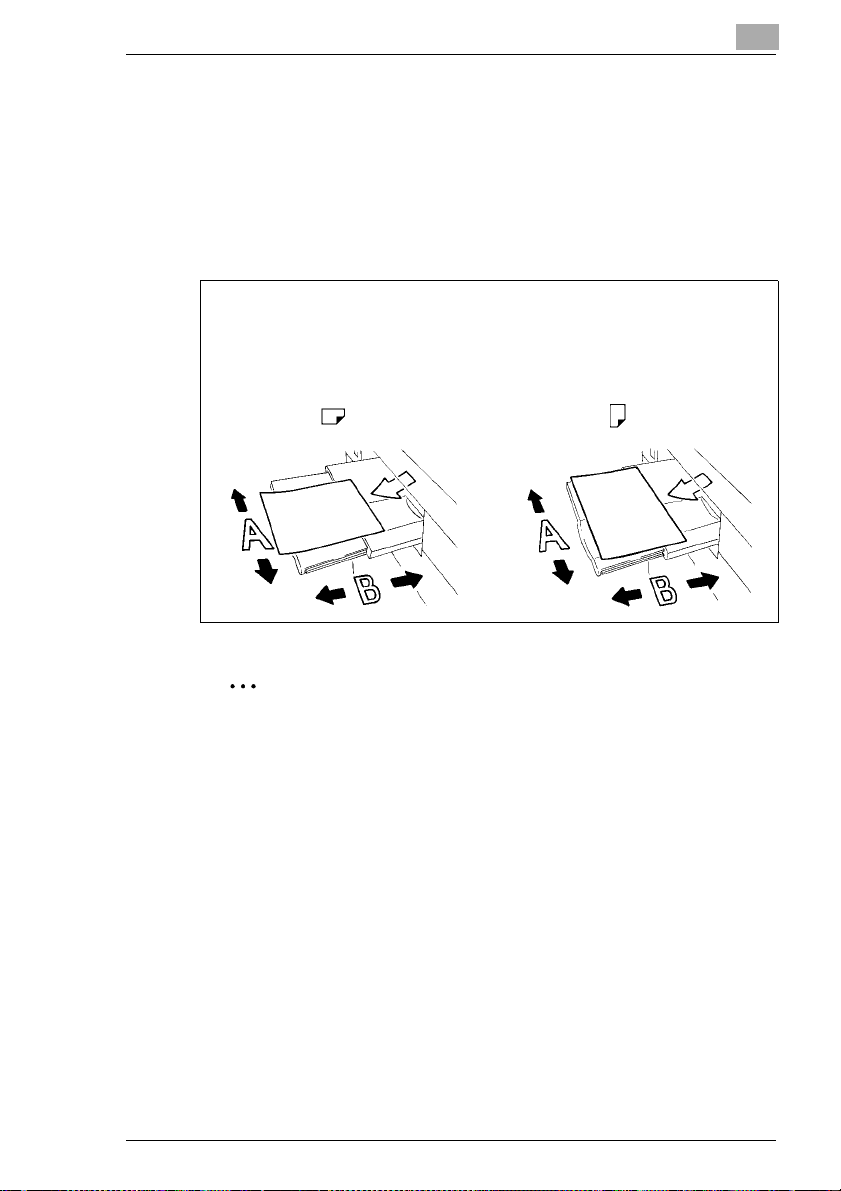
Introduzione
Longitudinale e trasversale
Se il lato A del formato carta è p iù corto del lato B, l'orien tamento del fogl io
è definito longitudinale. L'indicazione del formato è specificata con una
“R”, ad es. A4R.
Se il lato A del formato carta è più lungo del lato B, l'orientamento del
foglio è definito trasversale. Il formato non è identificato con ulteriori
dettagli, ad es. A4.
1
A4R A4
21 x 29,7cm 29,7 x 21cm
Longitudinale Trasversale
hp 9085mfp
Dati formato con o senza "R"?
I formati longitudin ali so no spec ificat i con una " R". I fo rmati p er i qual i
è chiara la dire zione con la qu ale devono essere inseriti, come A3 (può
essere alimentato soltanto longitudinalmente), la "R" viene omessa.
1-9
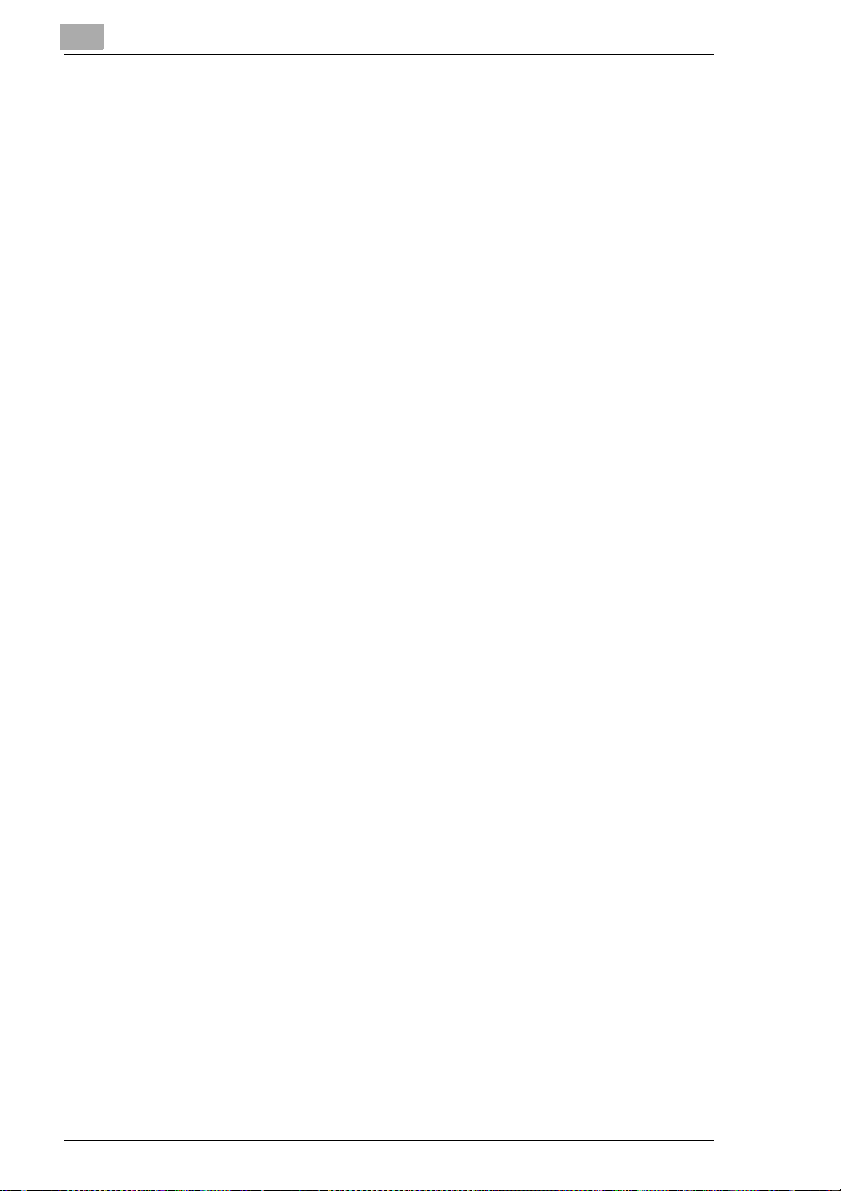
1
1.4 Panoramica delle funzioni del sistema
La tecnologia digi tale e le capacità di memoria di ques to sistema me ttono
a disposizione una serie di funzioni che vanno di gran lunga oltre le
comuni funzioni di una copiatrice.
Le pagine seguenti forniscono una panoramica delle funzioni offerte da
questo sistema.
Funzioni generali
Area Immagine Piena
Copia gli originali senza perderne alcuno sui bordi.
Area stato
Mostra lo stato attuale del sistema per un migliore controllo.
Auto Layout
Centra automaticamente le copie sulla carta.
Campo Contrasto
Configura fino a nove campi di contrasto per quattro modi di copia
(automatico, aumenta contrasto, foto e testo).
Cancellazione Area Non Immagine
Copia con il coprioriginali aperto senza produrre i tradizionali bordi neri.
Cancellazione Bordo/Piega
Rimuove i bordi della copia da 1 a 300mm e/o le guide di piegatura da
1 a 99 mm, per esempio nel caso di copia di libri.
Capacità carta
Totale di 2.150 fogli (2×500 fogli, 1×1.000 fogli, 150 fogli vassoio bypass).
Disponibile come opzionale cassetto grande capacità contenente fino a
4.000 fogli (80g/m²).
Capitolo
Copia automaticam ente i titoli d i un capitolo specificat o precedentem ente
sui fogli della parte destra. Questa funzione è disponibile soltanto in
modalità fronte-retro (1-2).
Combinazione
Copia 2, 4 o 8 originali su un singolo foglio di carta.
Contatore
Visualizza una lista con vari contatori: es. Contatore Totale, Contatore
Copia, Contatore Stampa e Contatore Manutenzione.
Copia di P rova
Prova i settaggi del sistema usando una copia di prova prima di avviare
lavori di copiatura estesi.
Introduzione
1-10
hp 9085mfp
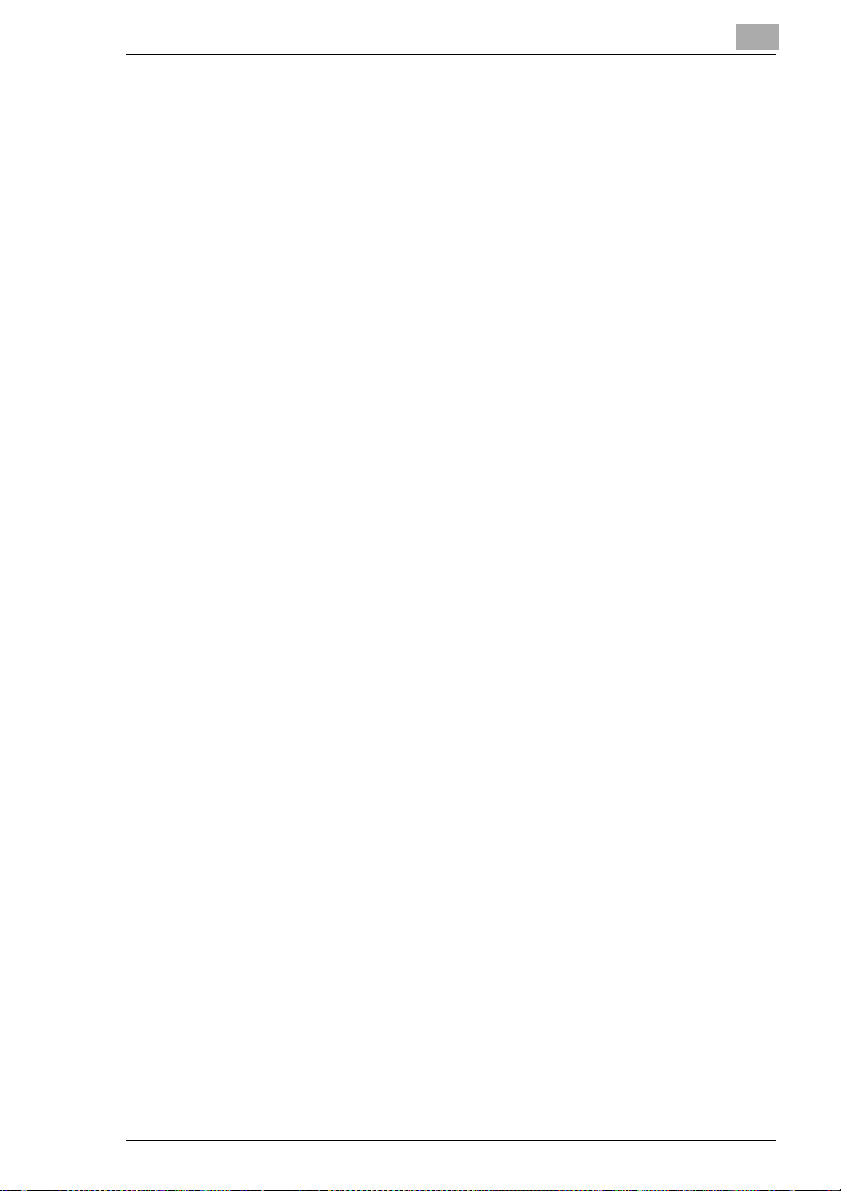
Introduzione
Fogli Tabulato
Copiando da e su f ogli ta bulato for nisce una c opia e satta di ogg etti co me
testi tabulati di registro.
Foratura per Unità di finitura Q3219A (accessorio) o Q3220A
(accessorio)
(disponibile soltanto con uni tà foratura Q3222A/Q5684A o
Q3223A/Q5685A- accessori)
Esegue una serie di quattro fori nelle co pie finite .
Formati Misti (originali di differente formato)
Copia un set di originali di formato misto usando i modi APS e AMS.
AMS = Fattore di zoom automatico per copiare originali di formato misto
su uno specifico formato di cart a.
APS = Selezione automatica carta per selezionare la carta in base agli
originali ed al rapporto di riproduzione.
Formato Carta Largo
Per formati di carta più grandi dei formati standard.
Formato non STD per vassoio bypass
Specifica formati sp eci al i pe r il vassoio bypass (per evi tare al im enta zi oni
errate di carta).
Formato Originale Non Standard
Specifica formati non stand ard per gli ori ginal i. Ci ò consen te la s elezi one
automatica della carta appropriata.
Formato Standard Originale (Speciale)
Rileva formati standard che normalmente non sono riconosciuti da
un'unità di rilevamento automatico del formato.
Fronte-Retro
Esegue copie su 2 lati da originali su 1 o 2 lati.
Funzionamento tandem (soltanto con due sistemi)
Combina due si ste mi i n u na sola unità. Ciò Vi consente di compl etare un
lavoro di copiatura in metà del tempo.
Funzione rifilatura per Unità di finitura Q3220A
(disponibile soltanto con unità rifilatura Q3224A - accessori)
Rifila il bordo fronta le di un opuscolo pinzato o piega to per assicurare ch e
sia uniforme.
1
hp 9085mfp
1-11
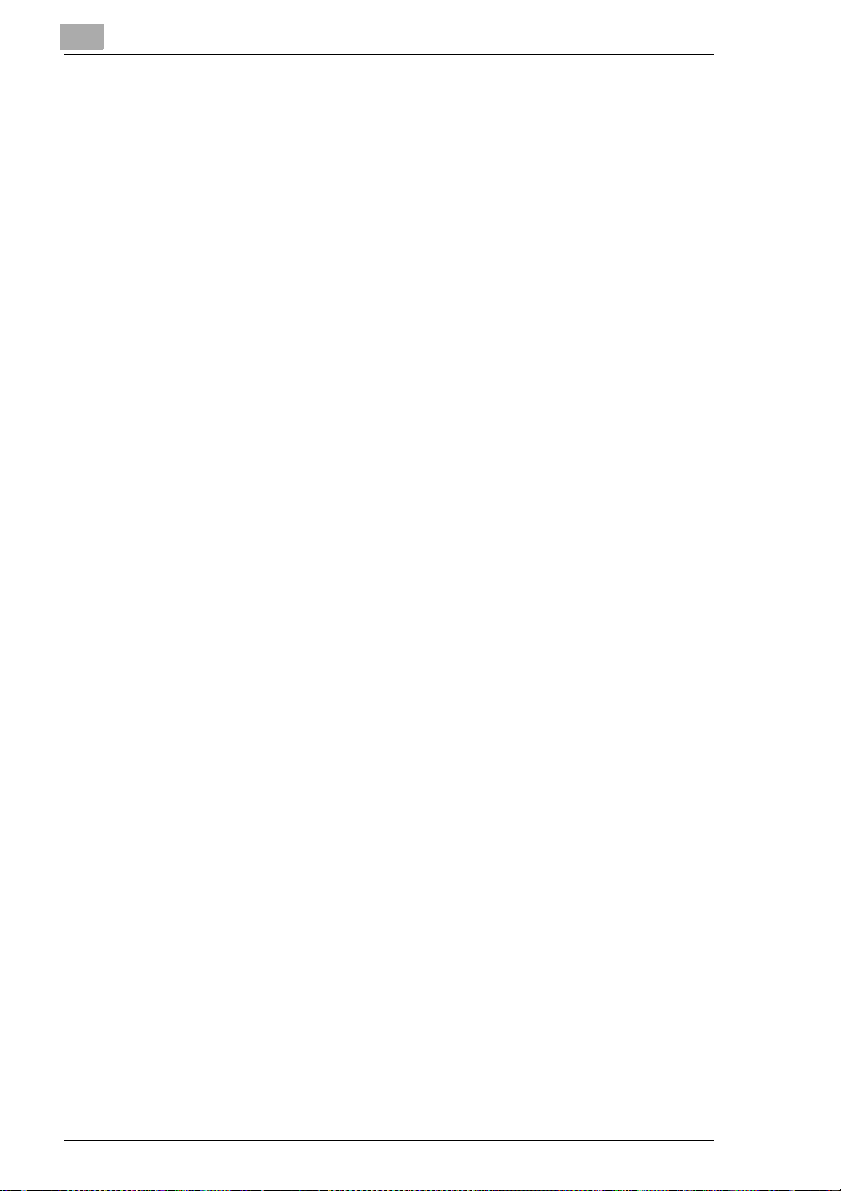
1
Introduzione
Inserimento Foglio/Coperchio
Inserisce fino a 30 f ogli di separaz ione e/o copertin e e copertine po steriori
da uno dei cassetti carta o dal vassoio bypass. Gli inserti, le copertine e
le copertine posteriori possono essere stampate o lasciate in bianco,
come si desidera.
Inserimento Immagine
Combina originali letti in parte con la lastra di esposizione e parte con il
RADF su un'unica copia.
Intensifica Testo/Foto
Migliora l'esposiz io ne pe r otti mi zz are l'o utp ut di originali che contengo no
testo, fotografie o parti di copia molto leggere.
Interfoglio OHP
Inserisce interfogli bianchi o stampati quando si copia su trasparenze.
Lista Stato Lavoro
Visualizza una panoramica del lavoro di copiatura attuale, altri lavori di
copiatura prenotat i e lavori di copiatu ra c he sono già stati trattati . La lista
di stato può anche essere usata per cambiare l'ordine dei lavori di
copiatura in attesa di essere trattati.
Memoria di sovrapposizione
Funziona come la modalità di sovrapposizione. In ogni caso, l'immagine
sovrapposta viene salvata sull'hard disk in modo definitivo e può quindi
essere richiamata quando è richiesto.
Memoria Lavoro
Memorizza e richiama fino a 30 configurazioni di sistema.
Memoria Sovrapposizione
Memorizza maschere da usare con la funzione sovrapposizione
immagine.
Modo Interruzione
Interrompe un ciclo di copiatura per copiare originali urgenti sen za
attendere.
Modo Memorizza
Memorizza gli originali che sono stati letti usando il RADF o la lastra di
esposizione.
Negativi
Esegue copie usand o valori di col ore invertiti (nero diventa bianco, b ianco
diventa nero).
Opuscolo
Unisce originali A4 (1>2 or 2>2) in opuscoli A5 o A4.
Originale Piegato a zeta
Alimenta automaticamente gli originali piegati a zeta usando il RADF.
1-12
hp 9085mfp
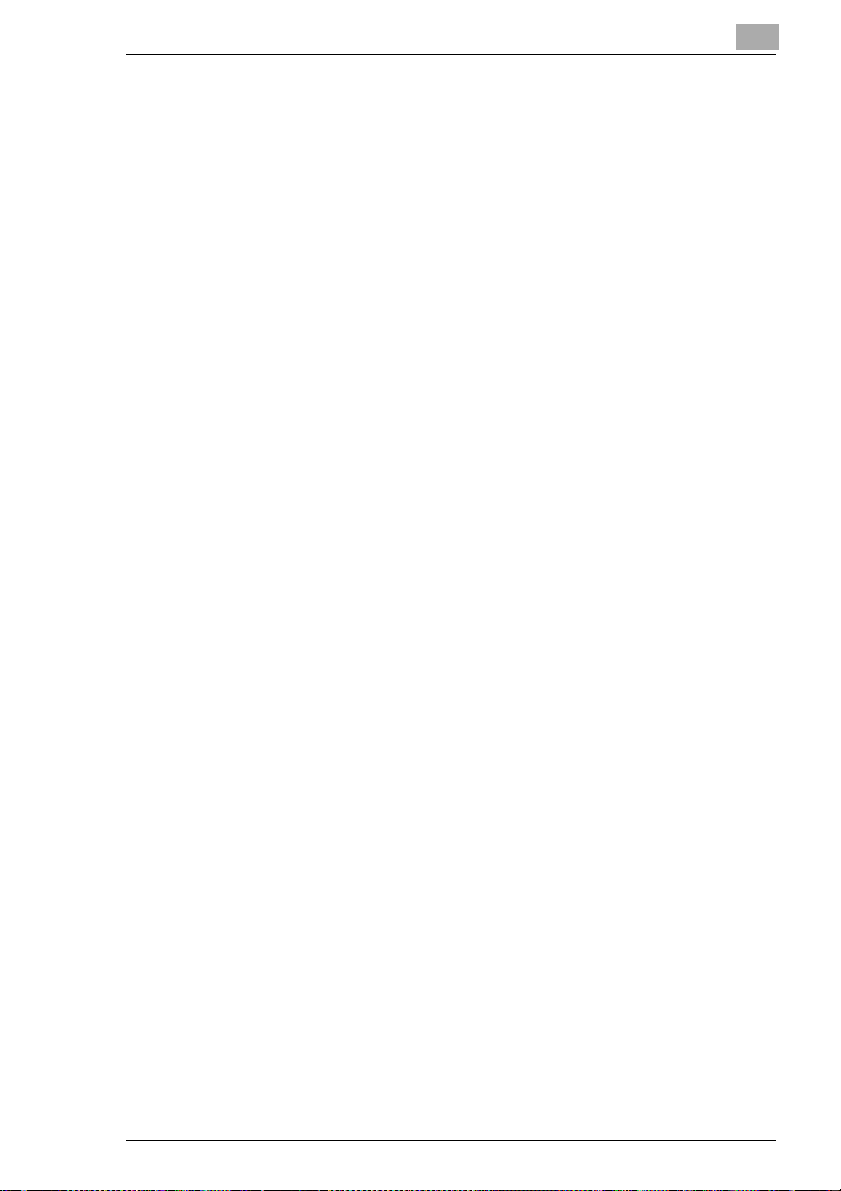
Introduzione
Pagina Doppia
Copia due pagine d a u n libro aperto su due pag ine s ing ole A4/B5 (1-1) o
su una pagine A4/B5 (1-2). È possi bile com binare questa fun zione con la
funzione copertina.
Piegatura a zeta per Unità di finitura Q3219A (accessorio) o Q3220A
(accessorio) (disponibil e soltanto con unità di foratura per piegatura
a zeta Q3223A/Q5685A - accessori)
Fornisce copie A3 con pieg atu ra a zeta oppure piega due volta co pie B4.
Pinzatura
Specifica una posizio ne di pinz atura ed il numero di graffet te per cias cun
set di copie.
Prenotazione Lavori
Prepara ulteriori la vori di copiatura mentre i l sistema è ancora occupato a
produrre l'output di un lavoro.
Programma Lavoro
Scansiona gli originali usando varie configurazioni del sistema e quindi
esegue le copie in un unico processo.
Rapporto Riproduzione (fisso, variabile)
Selezione di un Rapporto di Riproduzione. Possono essere selezionati
otto rapporti di riproduzione fissi e tre definiti dall'utente. Oppure si può
scegliere un rapporto zoom settato dall'utente dal 25% al 400% con
incrementi dell'1%.
Ripetizione
Esegue copie multiple di un originale su una copia.
Risparmio energia
Risparmia ene rgia c on la fun zi one d i ri sparmio energia e lo s pegnimento
automatico.
Rotazione Sort/Rotazione Gruppo
Output di gruppo o di sort di set di copie, alternando longitudinale e
trasversale.
Settaggio Densitàx
Identifica due livelli di densità definiti dall'utente, che possono essere
richiamati sullo schermo a contatto.
Settaggio utente Rapporto Zoom
Definisce fino a tre rapporti zoom, che possono essere richiamati sullo
schermo a contatto.
Solo Fronte
Esegue copie su un lato da originali fronte/retro (2>-1).
1
hp 9085mfp
1-13
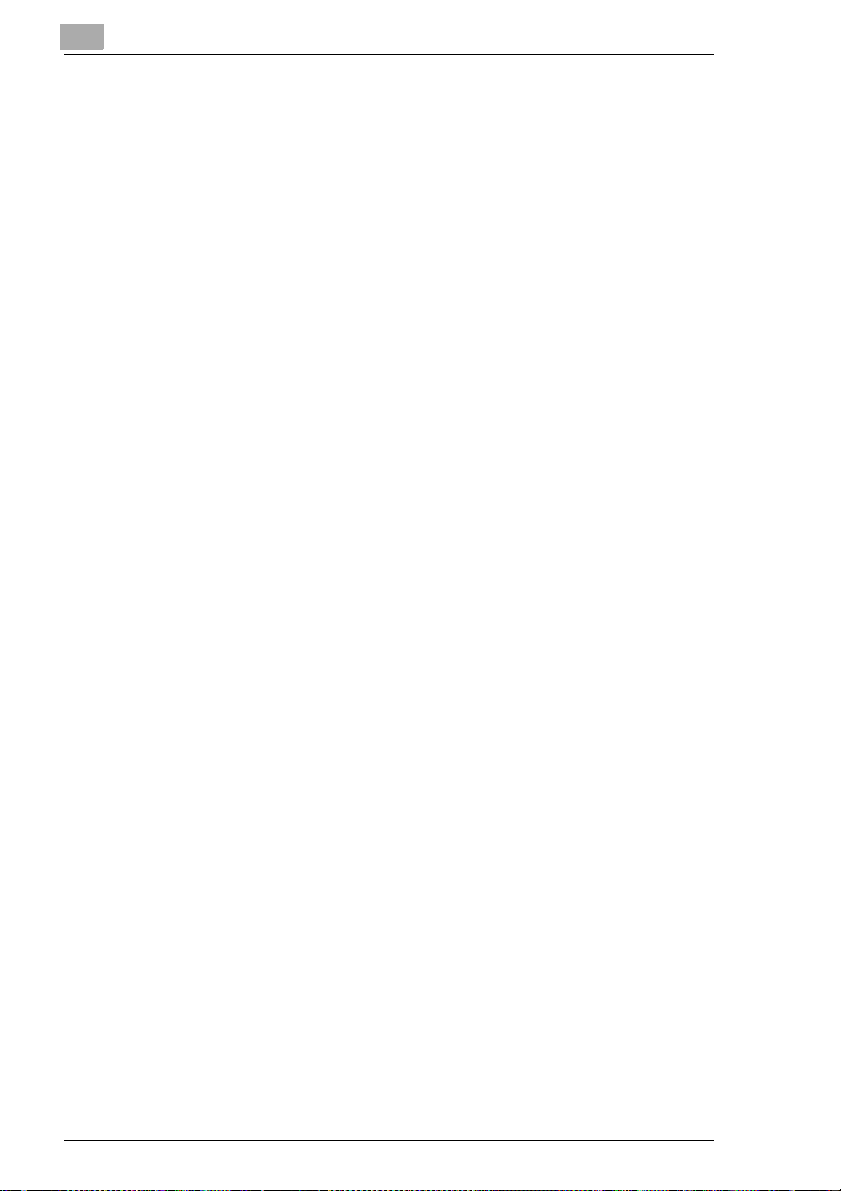
1
Introduzione
Sovrapposizione
Copia due origin ali in un'un ica copia. Ad es empio, una c arta intestata e un
testo possono essere sovrapposti su una pagina in un unico processo.
Spegnimento manuale
Attivazione manuale dello spegnimento del sistema per il risparmio di
energia.
Spostamento immagine
Crea uno spostamento immagine da 0 a 250 m m c on inc rem enti di 1mm
spostando l'area di immagine e, se necessario, riducendola.
Timbro
Applica un timbro (set o numero di pagina) o stampa una filigrana sulle
copie.
Timer settimanale
Imposta l'orario in cui il s istema de ve ess ere attiv ato o di sattiv ato. Qu esti
orari devono essere specificati singolarmente o a blocchi. Le vacanze
possono essere programmate fino ad un anno in anticipo usando la
funzione calendario.
1-14
hp 9085mfp
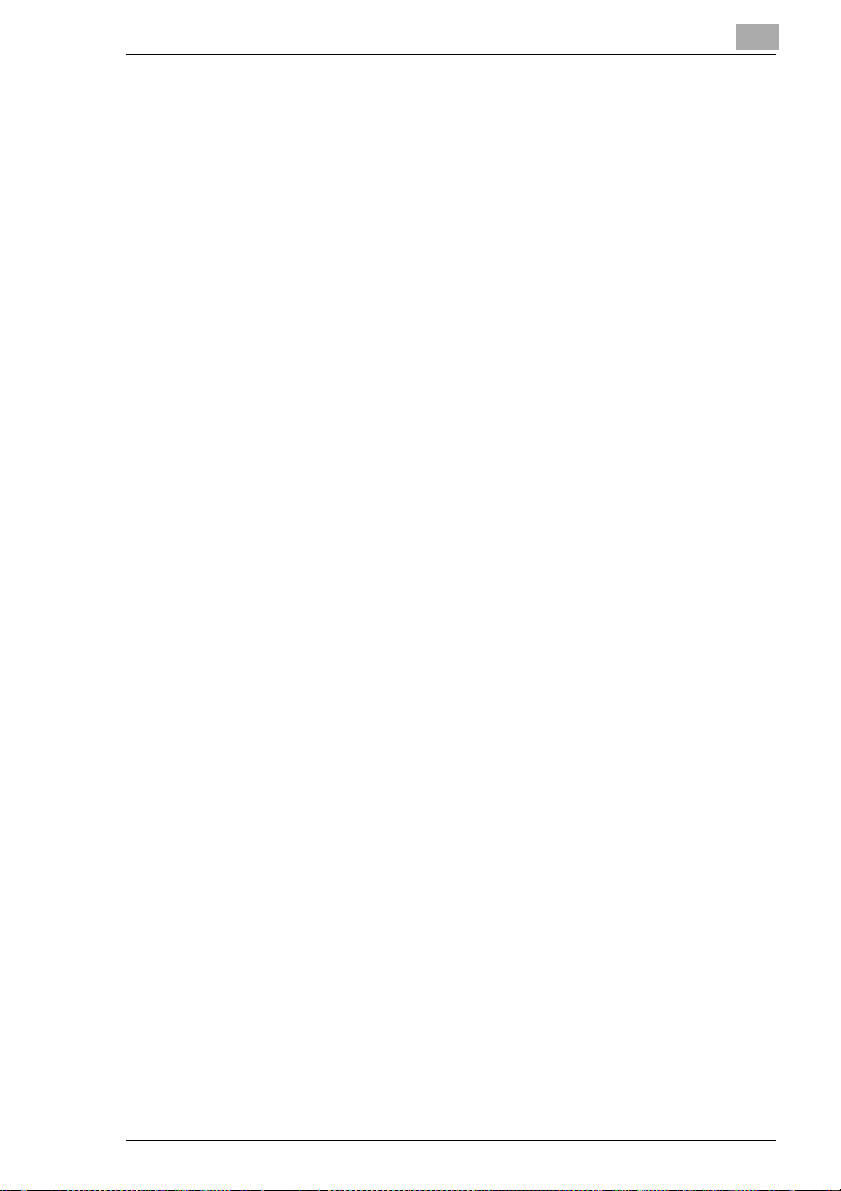
Introduzione
Funzioni automatiche
Basso Consumo Automatico
Riduce automaticamente il consumo di energia dopo uno specificato
periodo di inattività.
Commutazione Automatica Vassoio (ATS)
Commuta automaticamente i vassoi carta quando la carta esce. Questo
permette di continuare a copiare senza interruzione quando un vassoio
esaurisce l a carta.
Reset sistema automatico
Il sistema automatico ritorna alla posizione standard dopo un periodo
specificato.
Rotazione
Rotazione automatica dell'area di immagine quando l'allineamento degli
originali non corrispon de all 'a lli ne ame nto carta.
Selezione Automatica Carta (APS)
Seleziona automaticamente la carta appropriata in base agli originali ed
al rapporto di riproduzione.
Selezione Automatica Esposizione (AE)
Viene selezionato automaticamente il livello di esposizione più
appropriato in base agli origina li trattati.
Selezione Automatica Riproduzione (AMS)
Selezione automatica di un rapporto di ingrandimento, ad esempio per
copiare originali di formato misto su un formato carta desiderato.
Spegnimento Automatico
Spegne automaticamente il sistema dopo uno specificato periodo di
inattività.
1
hp 9085mfp
1-15
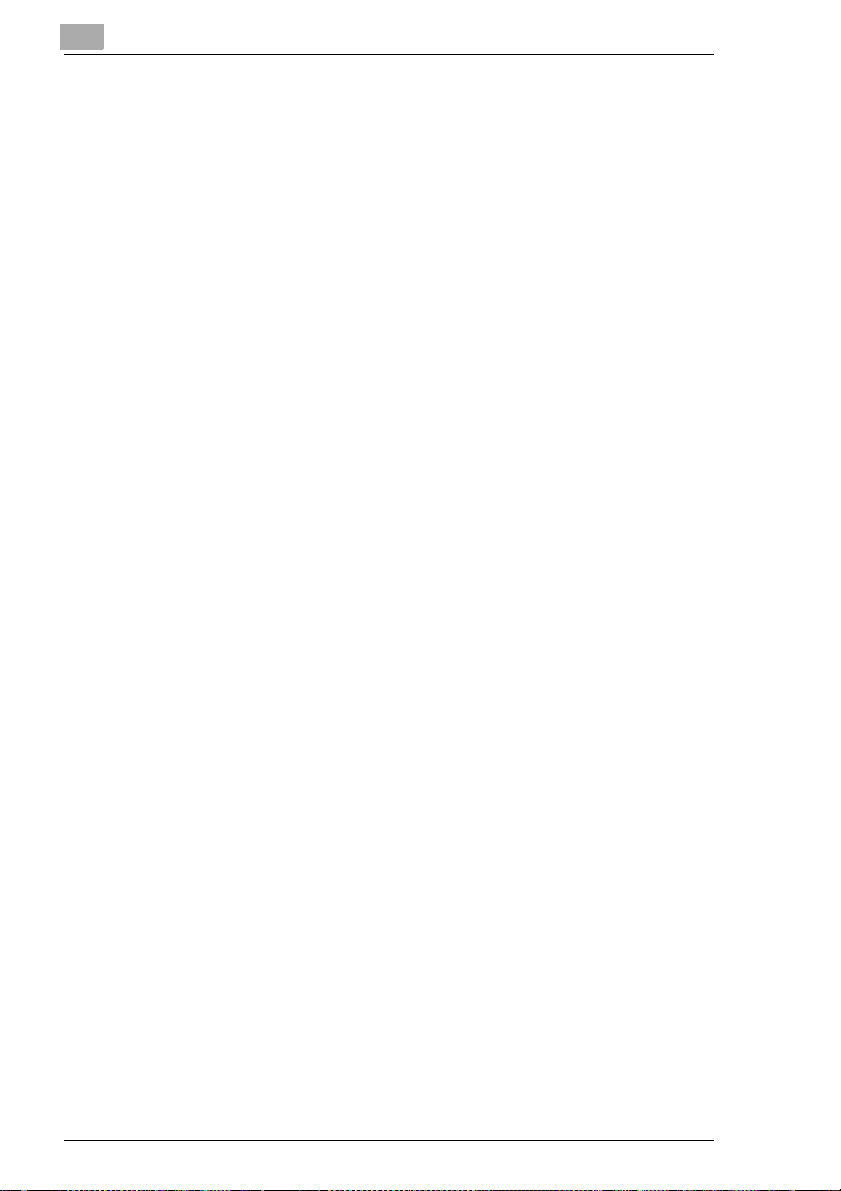
1
Introduzione
Funzioni finitura
Output con Unità di finitura Q3219A (accessorio) o Q3220A
(accessorio)
Sono disponibili i seguenti modi di finitura:
G Vassoio principale
Non Sort, Sort, Pinzatura e Gruppo
G Vassoio secondario
Non Sort (facciata in giù), Non Sort (facciata in su), Gruppo (facciata
in giù), Gruppo (facciata in su)
G
Output opuscolo (soltanto Q3220A)
Pinzatura & piegatura, piegatura
G
Output rifilatura (soltanto Q3220A con installata
unità rifi latura Q3224A – acces sori)
rifilatura
Output con Unità di finitura Q3219A (accessorio) o Q3220A
(accessorio) inseritore di copertina Q3221A (accessorio)
Inserisce fogli di separazione e/o copertine e pinza manualmente.
Output con unità di finitura
Sono disponibili i seguenti modi di finitura:
G Non Sort
Le copie escono nell'ordine con cui sono stati scansiti gli originali.
G Rotazione Sort
Le copie escono nel l' ord ine con cui sono stati letti gli orig inali. I set di
copie escono alternativamente longitudinali e trasversali.
G Gruppo
Le copie escono in gruppi.
G Rotazione Gruppo
Le copie escono in gruppi. I set di copie escono alternativamente
longitudinali e trasversali
1-16
hp 9085mfp
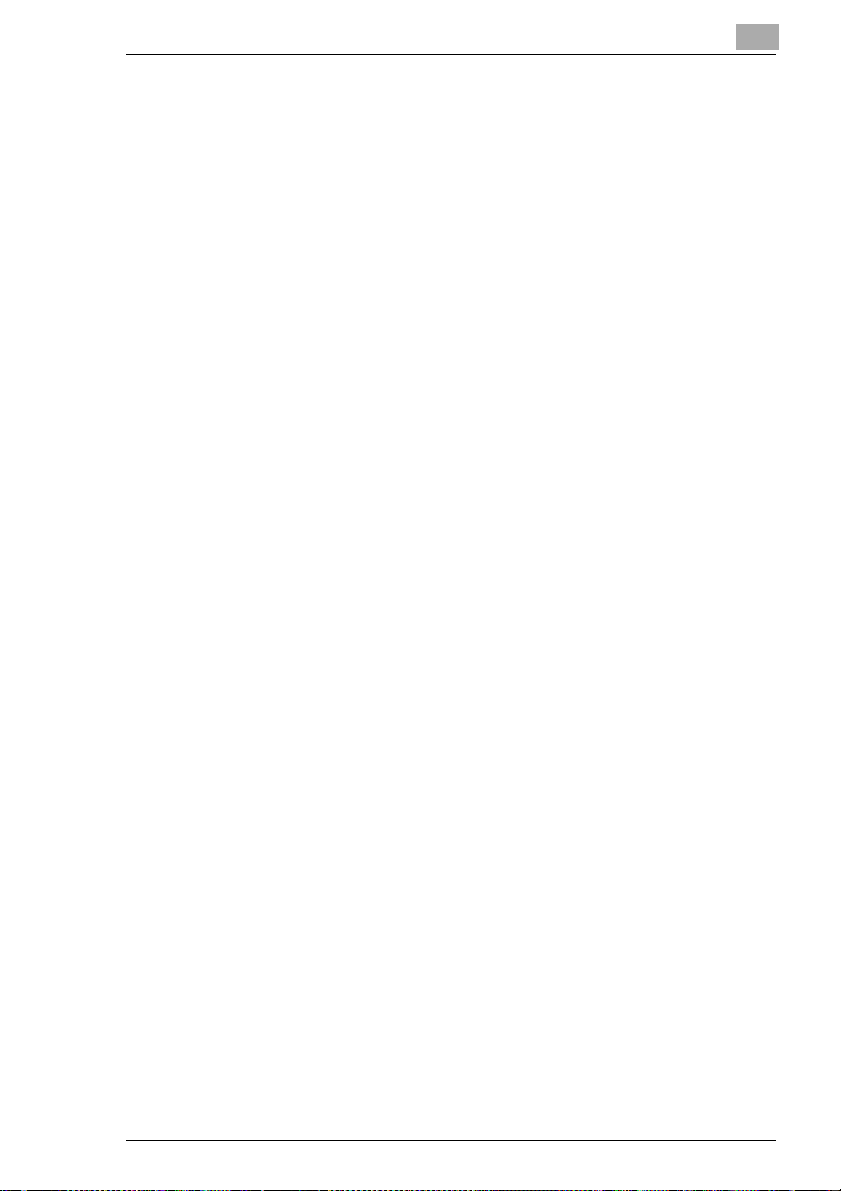
Introduzione
Funzioni che possono essere impostate soltanto da un tecnico di assistenza
Le seguenti funzioni possono essere impostate soltanto da un tecnico di
assistenza. Se volete disporre delle seguenti funzioni impostate per il
vostro uso, contattate il centro di assistenza tecnica.
Codice Master Tastiera Timer Settimanale
Il tecnico di assist enza può definire un codice mas ter timer s ettimanal e di
4 cifre. L'accesso alle impostazioni per il timer settimanale può essere
ottenuto soltanto inserendo il codice master.
E.K.C. Master Key Code
Il tecnico di assistenza può definire un codice master tastiera E.K.C. di
8 cifre. L'accesso alle impostazioni per il contatore E.K.C. può essere
ottenuto soltanto inserendo il codice master.
Impostazioni Contrasto Schermo a Contatto sulla Schermata di
Guida
Il tecnico di assistenz a può co nfigura re un ta sto sul la scherm ata di gui da
per regolare il contrasto dello schermo a contatto.
Messaggi: AGGIUNGERE TONER e CHIAMARE ASSISTENZA
Il tecnico di assistenza può configurare il sistema per visualizzare
automaticamente i seguenti messaggi:
Quando il livello del toner nella bottiglia è molto basso:
TONER
Quando è necessaria l'assistenza:
Password Operatore Tastiera
Il tecnico di assis tenza può de finire un cod ice master di 4 cifre per il m odo
operatore tastiera. L'accesso al modo operatore tastiera può essere
ottenuto soltanto inserendo il codice master.
Visualizza i Tempi Timer Settimanale sulla Schermata di Guida
Il tecnico di assistenz a può co nfigura re un ta sto sul la scherm ata di gui da
per richiamare i t empi del timer sett imanale. Ques to tasto consente quindi
all'utente di visualizzare i tempi del timer settimanale.
AGGIUNGERE
CHIAMARE ASSISTENZA
1
.
hp 9085mfp
1-17
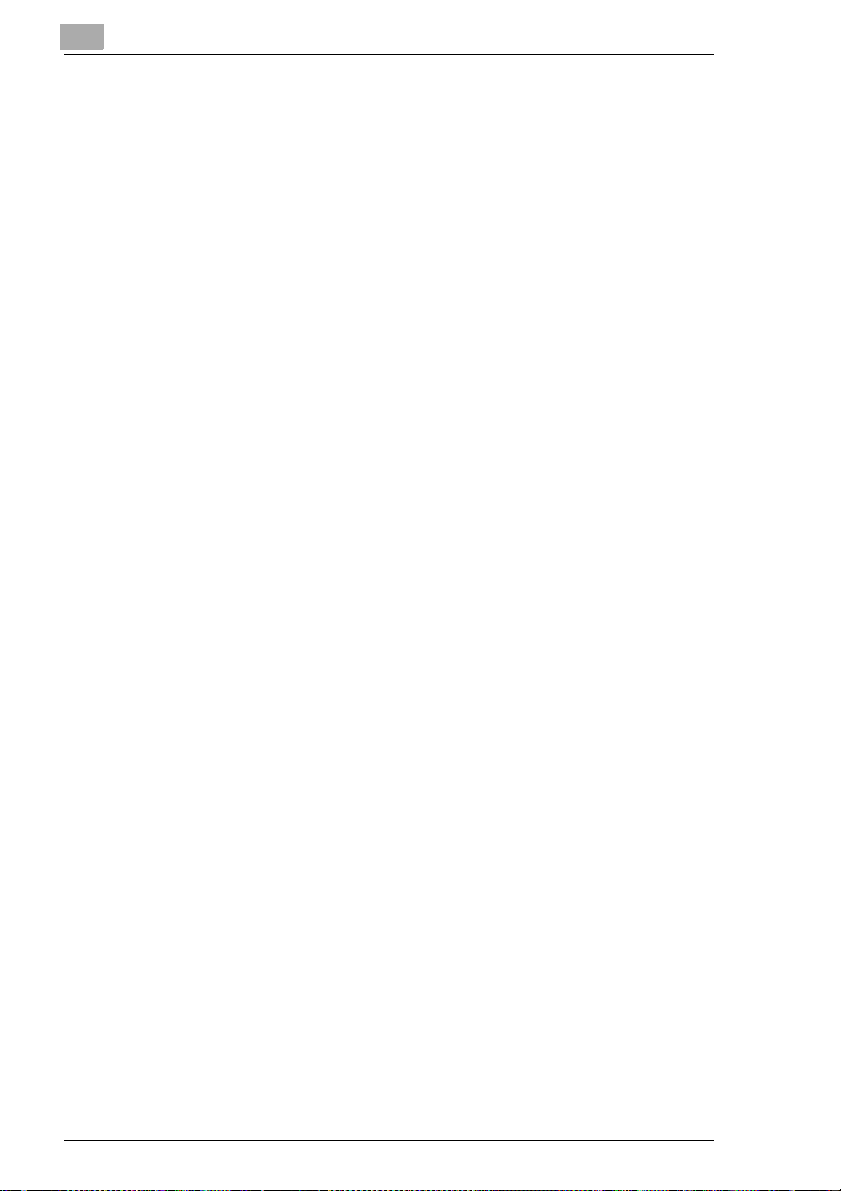
1
Introduzione
1-18
hp 9085mfp

Le prime cose da sapere sul sistema
2 Le prime cose da sapere sul sistema
2.1 Configurazione del sistema
Panoramica esterna del sistema
2
15
16
17 18
1
2
3
14
12
13
1112
Punto Nome Descrizione
1 Vassoio Gestione Documenti Elettronica
2 Ripiano documenti Una superficie per appoggiare originali o copie.
3 Vassoio Bypass Contiene fino ad un massimo di 150 fogli di carta
4 Cassetto Grande
5 Sportello laterale
6 Vassoio 3 Il vassoio universale contiene fino a 1.000 fogli
. . . continua alla pagina seguente
RADF
Capacità HCI
(accessorio)
destro
8
Alimenta gli originali pagina per pagina
automaticamente.
standard (80g/m²) o 1 foglio di carta speciale.
Contiene fino ad un massimo di 4.000 fogli di
carta standard (80g/m²).
Aprire questo sportello per rimuovere la carta
inceppata.
(80g/m²) di vari formati.
4567910
hp 9085mfp
2-1

2
Le prime cose da sapere sul sistema
15
16 17
1
2
3
14
12
13
1112
Punto Nome Descrizione
7 Vassoio 2 Il vassoio universale contiene fino a un
8 Vassoio 1 Il vassoio universale contiene fino a 500 fogli
9 Sportello Frontale Aprire questo sportello per cambiare il toner o
10 Sportello sinistro Aprire questo sportello insieme allo sportello
11 Unità Foratura
(accessorio)
12 Unità di finitura
(accessorio)
13 Unità rifilatura
(accessorio)
14 Interruttore principale Spegne il sistema
15 Inseritore Copertina
(accessorio)
16 Schermo a contatto
LCD
17 Pannello di controllo Fornisce i tasti per il funzionamento del
8
massimo di 500 fogli (80g/m²) di vari formati.
di carta (80 g/m²) di vari formati.
rimuovere un inceppamento di carta.
frontale per rimuovere un inceppamento di
carta. Accesso al controllore di stampa.
Usata per eseguire fori e copie piegate a zeta.
Usata per emissione di copie regolate,
impilate o fascicolate.
Usata per la rifilatura del bordo frontale di un
opuscolo pinzato/piegato.
Inserisce fogli di copertina
Schermo sensibile al contatto per visualizzare
e modificare lavori e impostazioni.
sistema.
4567910
2-2
hp 9085mfp

Le prime cose da sapere sul sistema
Panoramica interna del sistema
7
6
2
1
2
3
4
5
hp 9085mfp
Punto Nome Descrizione
1 Bottiglia toner • Contiene il toner.
2 Contiene la bottiglia toner.
3 Unità Fissaggio
4 Leva A Rilasciare questa leva per rimuovere un
5 Unità tamburo L'immagine copia viene generata nell'unità
6 Unità di fissaggio Fissa il toner sulla carta da copie.
7 Interruttore RESET (soltanto ad uso del personale di assistenza)
Supporto toner
Trasporto
• Deve essere sostituita quando il toner è
esaurito.
Trasporta la carta attraverso l'unità tamburo e
l'unità fissaggio. Il carrello di trasporto può
essere estratto per rimuovere un
inceppamento di carta.
inceppamento di carta in questa area.
tamburo.
Interrompe l'alimentazione quando il pulsante
viene premuto.
2-3

2
2.2 Accessori
Unità di finitura Q3219A/Q3220A
Le unità di finitura forniscono output ordinati e fascicolati.
L'Q3219A garantisce le seg uen ti funz io ni:
G Sort
G Pinzatura
G Gruppo
L'Q3220A garantisce queste seguenti funzioni aggiuntive:
G Piegatura
G Piegatura & Pinzatura (per crea re opuscoli)
G
Rifilatura (con installata unità rifilatura Q3224A – accessori)
ATTENZIONE
Danni al dispositivi causati da rispondenza non corretta ai requisiti
di spazio
I vassoi offset di un'unità di finitura si spostano verso il basso durante il
ciclo di output. Gli oggetti posti sotto i vassoi basculanti possono
danneggiarli in modo grave.
§ Non collocate oggetti sotto i vassoi basculanti di un'unità di finitura.
Le prime cose da sapere sul sistema
2-4
ATTENZIONE
Pericolo di lesioni!
L'output opuscolo Unità di finitura Q3220A è adattato con una unità di
piegatura.
§ Non toccate l'o utput opusc olo d ell'u nità di fin itura d urante l'es trazio ne
di opuscoli piegati o pinzati.
Non superate la capacità dei vassoi basculanti!
Non superate la capacità dei vassoi offset dell'unità di finitura,
altrimenti potrebbe verificarsi un inceppamento carta. Si dovrebbero
svuotare i vassoi offset durante un lungo lav oro di copia tura per
evitare di superare la capacità stessa. Per ulteriori informazioni,
vedere pagina 9-16.
hp 9085mfp

Le prime cose da sapere sul sistema
Unità di finitura Q3219A/Q3220A (panoramica esterna)
2
2
1
3
1
2
3
6
Q3219A Q3220A
Punto Nome Descrizione
1 Vassoio principale Qui vengono espulse le copie
2 Vassoio basculante
superiore
3 Sportello carta
inceppata vassoio
offset superiore
4 Sportello unità di
finitura
5 Output opuscolo Le copie processate usando le funzioni
(soltanto Q3220A)
6 Cesto Opuscolo Raccoglie le copie scaricate dall'output
(soltanto Q3220A)
4
• Non Sort
• Sort (con offset)
•Pinzatura
• Gruppo (con offset)
Qui vengono espulse le copie
• Non Sort
• Gruppo (stampato lato giù/su)
Aprire questo sportello per rimuovere la carta
inceppata
Aprire questo sportello per
• Rimuovere un inceppamento carta.
• Caricare le cartucce di pinzatura
“Piegatura” o “Pinzatura & Piegatura” escono
di qui.
opuscolo.
45
hp 9085mfp
2-5

2
Le prime cose da sapere sul sistema
Unità di finitura Q3219A/Q3220A (panoramica interna)
1
2
3
4
5
6
1
2
3
4
5
6
7
8
6
6
9
Q3219A Q3220A
Punto Nome Descrizione
1 Leva di apertura dello
sportello inceppamento
carta
2 Rulli di trasporto Ruotare i rulli di trasporto per fare avanzare
3 Leva di apertura dello
4
5 Unit à di pinzatura
6 Maniglia sul l'unità di
7 Leva di apertura dello
8 Rull i di trasporto Ruotare i rulli per rimuovere la carta inceppata
9 Cartucce pinzatore Sostituire le cartucce del pinzatore quando
sportello inceppamento
carta
pinzatura
sportello inceppamento
carta
Aprire lo sportello inceppamento carta per
rimuovere la carta inceppata.
carta inceppata.
Aprire lo sportello inceppamento carta per
rimuovere la carta inceppata.
Pinza copie e, con l'Q3220A, le trasforma in
opuscoli.
Estrarre l'unità di pinzatura mediante questa
maniglia per rimuovere carta inceppata o
caricare cartucce di pinzatura.
Aprire lo sportello inceppamento carta per
rimuovere la carta inceppata.
dall'unità di pinzatura.
sono esaurite.
9
2-6
hp 9085mfp

Le prime cose da sapere sul sistema
Inseritore coperchio Q3221A per unità di finitura
Il cover inserter è un'unità di alimentazione carta per le unità di finitura.
Esso può essere usato, per esempio, per alimentare uno stock di
copertine per creare opuscoli.
La carta alimentata c on il cover inserter vi ene inviata direttam ente all'unità
di finitura; essa non passa attrav erso la copiatrice. La carta alimentata con
il cover inserter, quindi, non può essere stampata durante l'inserimento
copertina.
2
3
2
1
hp 9085mfp
Punto Nome Descrizione
1 Pannello di controllo Tasti per l'azionamento manuale
dell'inseritore coperchio B.
2 Vassoio Posizionare le pagine di copertina per
l'alimentatore automatico.
3 Piastre guida Assicurano il corretto allineamento della
risma di carta.
2-7

2
Le prime cose da sapere sul sistema
Cassetto Grande Capacità (HCI) Q3637A/Q3638A
Vassoio carta suppl ementare con un a capacità fino a 4.000 fogli (8 0g/m²)
di carta.
1
2
3
2
3
1
4
4
5
6
6
7
5
7
Q3637A Q3638A
Punto Nome Descrizione
1 Coper chio superiore Aprire il coperchio superiore per aggiungere
2 Sportello sinistro Aprire questo sportello per rimuovere la carta
3 Leva di apertura dello
sportello inceppament o
carta
4 Piastre guida Assicurano il corretto allineamento della risma
5 Pulsante per abbassare
la piastra carta
6 P iastra carta Solleva automaticamente la risma di carta.
7 Vassoio posteriore Assicura il corretto allineamento della risma di
più carta.
inceppata.
Aprire lo sportello inceppamento carta per
rimuovere la carta inceppata.
di carta.
Premere questo pulsante per abbassare la
piastra carta e riempire con carta nuova.
carta.
2-8
hp 9085mfp

Le prime cose da sapere sul sistema
Unità rifilatura Q3224A (accessorio per Unità di finitura Q3220A)
L'unità di rifilatura Vi c onsente di rifinire il bordo frontale di opus coli pinzati
o piegati. Ciò assicura un bordo dell'opuscolo smussato.
ATTENZIONE
Il sistema può esse re da nne ggia to da un a m anip olaz ion e im propria !
Il sistema può essere danneggiato da una manipolazione impropria!
Rispettare le seguenti avvertenze per evitare danni al sistema.
§ Non porre mai alcun oggetto sopra o all'interno dell'unità rifilatura.
§ Non usare mai l'unit à rifilatura p er accumu lare materia li di copi atura o
altri oggetti.
Tenere sempre il coperchio vassoio chiuso!
Non è possibile avviare un ciclo di copiatura se il coperchio vassoio
non è chiuso.
Se il coperchio vassoio viene aperto durante un ciclo di copiatura, il
sistema arresta automaticamente il ciclo. Ciò comporta un
inceppamento di carta.
2
hp 9085mfp
2-9

2
Le prime cose da sapere sul sistema
6
5
7
8
4
1
3
Punto Nome Descrizione
1 P annello frontale
destro
2 S portello frontale Aprire lo sportello frontale per rimuovere un
3 V assoio Riceve gli opuscoli rifiniti
4 Vassoio Si sposta a tratti verso sinistra quando escono
5 Coper chio vassoio Aprire questo coperchio per rimuove re gli
6 Rulli di trasporto Ruotare i rulli per rimuovere la carta inceppata
7 Ces tino Raccoglie la carta di scarto
8 Leva di apertura dello
sportello
inceppamento carta
Aprire questo pannello per rimuovere
inceppamenti di carta
inceppamento di carta o per svuotare il
cestino
gli opuscoli che sono stati rifiniti
opuscoli ri fi n i ti c o mp letati
dall'unità
Aprire lo sportello inceppamento carta per
rimuovere la carta inceppata.
2
2-10
hp 9085mfp

Le prime cose da sapere sul sistema
Unità Foratura Q3222A/Q5684A
Esegue 4/2 oppure 3/2 fori sulle copie.
2
3
4
5
2
1
6
Punto Nome Descrizione
1 Sportello frontale Aprire lo sportello frontale
• per rimuovere inceppamenti di carta
• per svuotare il cestino
2 Leva di apertura dello
3
4 Tiratore
5 Leva di apertura dello
6 Cesti no È dove gli scarti di foratura vengono raccolti.
sportello
inceppamento carta
Rulli di trasporto Ruotare i rulli di trasporto per fare avanzare
sportello
inceppamento carta
Aprire lo sportello inceppamento carta per
rimuovere la carta inceppata.
carta inceppata.
Tolga l'unità con il tiratore per rimuovere la
carta inceppata.
Aprire lo sportello inceppamento carta per
rimuovere la carta inceppata.
hp 9085mfp
2-11

2
Le prime cose da sapere sul sistema
Unità Foratura/piegatura a zeta Q3223A/Q5685A
Esegue 4 fori nelle copie e/o le piega a zeta.
3
4
5
2
1
6
Punto Nome Descrizione
1 Sportello frontale Aprire lo sportello frontale
• per rimuovere inceppamenti di carta
• per svuotare il cestino
2 Leva di apertura dello
sportello
inceppamento carta
3 Rulli di trasporto Ruotare i rulli di trasporto per fare avanzare
4 Maniglia Estrarre l'unità mediante la maniglia per
5 Leva di apertura dello
sportello
inceppamento carta
6 Cestino È dove gli scarti di foratura vengono raccolti.
Aprire lo sportello inceppamento carta per
rimuovere la carta inceppata.
carta inceppata.
rimuovere un inceppamento di carta.
Aprire lo sportello inceppamento carta per
rimuovere la carta inceppata.
2-12
hp 9085mfp

Le prime cose da sapere sul sistema
Espansioni di Memoria
Espandono la capacità di memoria del sistema. Ciò consente, per
esempio, lo memoria documenti puó leggere più originali.
Possono essere acquistate 3 espansioni di memoria C9653A
(256 MB DIMMS).
Controllore di stampa Q5681A
Permette di usare il sistema come una stampante.
Interfaccia Video
Consente il controllo del sistema attraverso un'interfaccia video.
Collega il controllatore di stampa al sistema.
2
hp 9085mfp
2-13

2
2.3 Uso sicuro del sistema
Se si usa il sistema in modo non corretto si poss ono provocare pericoli p er
la salute, scosse elettriche o anche incendi. Osservare le seguenti
precauzioni per usare in modo sicuro il sistema.
PERICOLO
Un uso non corretto del sistema può provocare incendi e/o scosse
elettriche!
Il sistema è provvisto di component i ad alta tension e. Un uso non corret to
del sistema può provocare incendi o scosse elettriche. Rispettare le
seguenti avvertenze per evitare infortuni o danni al sistema.
§ Non usare spray, liquidi o gas infiammabili vicino al sistema.
§ Non rimuovere mai alcun dispositivo di sicurezza.
§ Non toccare le aree identificate da targhette di sicurezza.
§ Quando si rimuove la carta inceppata, toccare soltanto le zone
appositamente contrassegnate.
§ Non eseguire modifiche al design del sistema.
§ Non scollegare mai il sistema dalla presa elettrica con le mani
bagnate.
§ Accertarsi che l'alimen tazione elettrica abbia la tensione corret ta per il
sistema.
§ Non collegare mai il sistema a una prolunga con presa multipla.
§ Non appoggiare tazzine di caffè, bottiglie o altri recipienti contenenti
liquidi sul sistema. Se dovessero essere accidentalmente versati o
schizzati liquidi all'interno del sistema, spegnerlo immediatamente.
Scollegare il cavo di alimentazione. Rivolgersi al Centro Assistenza
Tecnica.
§ Non inserire mai fermagli , graffette o altr i piccoli pezz i di metallo nel le
aperture del sistema. Se dovessero accidentalmente cadere
particolari metallic i all'interno del sis tema, spegnerlo immedi atamente.
Scollegare il cavo di alimentazione. Rivolgersi al Centro Assistenza
Tecnica.
§ Non smontar e il sistema.
§ Permettere l'esecuzione di manutenzioni e riparazioni soltanto a
personale specificatamente istruito e autorizzato all'assistenza.
§ Non toccare mai il gruppo tamburo.
Le prime cose da sapere sul sistema
2-14
hp 9085mfp

Le prime cose da sapere sul sistema
PERICOLO
Un uso non corretto del sistema può provocare incendi e/o scosse
elettriche!
Il sistema è provvi sto di component i ad alta tension e. Un uso non c orretto
del sistema può provocare incendi o scosse elettriche. Rispettare le
seguenti avvertenze per evitare infortuni o danni al sistema.
§ Notare che il si stema è ancora acceso anche quando è in mo do bassa
potenza o in modo timer settimanale.
§ Spegnere sempre il sistema usando l'interruttore se il sistema non
viene usato per un lungo periodo di tempo.
§ Scollegare sempre il cavo di alimentazione quando il sistema non
verrà usato per lungo tempo.
2
hp 9085mfp
2-15

2
Le prime cose da sapere sul sistema
PERICOLO
Un uso non corretto del cavo di alimentazione può provocare
incendi e/o scosse elettriche!
Il sistema è provvisto di co mponenti ad alta tensione. Ma neggiando il cavo
di alimentazione del sistema in modo scorretto si potrebbero causare
danni al cavo stesso. Qu esto potrebbe provocare un incendio e/o causare
scosse elettriche. Ri spettare le seguen ti avvertenze per evi tare infortuni o
danni al sistema.
§ Accertarsi che il ca vo di ali mentazi one non s ia danneg giato. Se n on è
così, spegnere il sistema immediatamente. Scollegare il cavo di
alimentazione. Rivolg ersi al C entro Ass isten za Tecni ca. Non ripa rare
il cavo della rete.
§ Evitare di tirare il c avo di alimentazione per staccare la spina d alla
presa.
§ Non spostare mai il sistema senza averlo prima sc ollegato dalla pr esa.
§ Non posare mai oggetti pesanti sul cavo di alimentazione.
§ Evitare di tirare o piegare il cavo di alimentazione.
§ Non posizionare il sistema sopra cavi appartenenti ad altri dispositivi.
§ Accertarsi che nel sistema non rimangano pizzicati cavi di altri
dispositivi.
§ Verificare che il cav o di alimen tazione sia co llegato corre ttamente alla
presa.
§ Assicurarsi sempre che la presa elettrica sia visibile e
immediatamente accessibile in ogni momento.
§ Tenere il connettore di rete e la presa libere da polvere.
§ Non usare mai alcun tipo di prolunga per collegare il sistema ad una
presa di alimentazione.
§ Non collegare mai il sistema a una prolunga con presa multipla.
2-16
hp 9085mfp

Le prime cose da sapere sul sistema
PERICOLO
Un eventuale surriscaldamento del sistema potrebbe causare un
incendio e/o scosse elettriche!
Il sistema è provvist o di com ponen ti ad alt a ten sione. U n uso im proprio o
un funzionamento difettoso del sistema potrebbero dare luogo a un
surriscaldamento del sistema. Rispettare le seguenti avvertenze per
evitare infortuni o danni al sistema.
§ Spegnere il sistema immediatamente se questo si scalda in modo
insolito, se fuoriesce del fumo o se emette un odore insolito.
Scollegare il cavo di alimentazione. Rivolgersi al Centro Assistenza
Tecnica.
§ Se salta un fusibile durante una proce dur a, ripetere la procedura
stessa. Se un fusibil e salta nuovament e, spegnere imm ediatamente il
sistema. Rivolgersi al Centro Assistenza Tecnica.
§ Assicurarsi che i fusibili siano adatti ai valori di corrente nominali.
§ Scollegare sempre il cavo di alimentazione quando il sistema non
verrà usato per lungo tempo.
2
ATTENZIONE
Il funzionamento improprio del sistema può provocare lesioni!
L'utilizzo non corretto del sistema può comportare lesioni alle persone.
Per evitare lesioni alle persone, osservare le seguenti precauzioni di
sicurezza.
§ Non toccare mai l'unità di fissaggio. L'unità di fissaggio è calda.
§ Durante l'esecuzione di una procedura, toccare soltanto quelle parti
§ Non mettere mai le mani nell'output opuscoli dell'unità di finitura.
§ Non mettere mai le mani nel vassoio di uscita dell'unità di finitura.
hp 9085mfp
del sistema che devono essere toccate durante questa procedura e
che sono descritte in questo manuale.
2-17

2
Le prime cose da sapere sul sistema
ATTENZIONE
Il sistema può essere danneggiato da influenze esterne!
Il sistema può essere danneggiato da influenze esterne! Rispettare le
seguenti avvertenze per evitare danni al sistema.
§ Non sottoporre il sistema a vibrazioni.
§ Non avvicinare mai oggetti magnetizzati al sistema.
§ Non posizionare mai oggetti più pesanti di 6,8 kg e/o più spessi di
30mm sul sistema.
§ Non collocare oggetti sotto il vassoio principale dell'unità di finitura.
Durante il ciclo di usc ita, l'unità di finitura si muov e verso il basso e può
essere danneggiata da oggetti che si trovano nella sua corsa.
ATTENZIONE
Il sistema può esse re d anne ggia to da una manipolazione i mprop ria!
Il sistema può essere danneggiato da una manipolazione impropria!
Rispettare le seguenti avvertenze per evitare danni al sistema.
§ Non aprire nessuno sportello durante la stampa.
§ Non spegnere il sistema durante la stampa.
§ Assicurarsi che i vass oi non siano so vraccarica ti durante la copi atura.
Osservare le speci fiche fornite nell'a ppendice! Se necess ario, durante
la procedura rimuovere le copie finite per evitare di sovraccaricare i
vassoi.
§ Usare soltanto carta per copiatrice e speciale che è espressamente
specificata in questo manuale.
§ Non usare mai carta pinzata o conduttrice.
2-18
ATTENZIONE
Durante la stampa viene generata una quantità minima di ozono!
Anche se ciò non costituisce rischio per la salute, può causare un odore
sgradevole. Si raccomanda che la stanza sia ben ventilata.
§ Installare il sistema in un locale ben ventilato.
hp 9085mfp

Le prime cose da sapere sul sistema
Sicurezza l aser
Questo sistema è dotato di un laser. Se il sistema viene utilizzato
rispettando le istruzioni contenute in questo manuale, il laser non può in
alcun modo risultare pericoloso.
Le radiazioni laser son o completamente confina te all'interno dell'involuc ro
della macchina. Il raggio laser non può mai fuoriuscire dall'involucro
durante il funzionamento della macchina.
Questo sistema è certificato nella Classe 1 dei prodotti laser. Ciò significa
che esso non genera radiazioni las er peri co los e.
Radiazione laser interna
Emissione radiazione minima:
1220 µW sull'apertura laser della testina di stampa.
Lunghezza d'onda: 665-695 nm
Questo sistema uti lizza un di odo laser di Cl asse IIIb ch e emette un rag gio
laser invisibile. Il diodo laser e lo specchio poligonale di scansione sono
incorporati nell'unità testina di stampa.
L'unità testina di stampa NON è UN GRUPPO SOGGETTO A
MANUTENZIONE. Esso non deve in nessun caso essere aperto.
2
Nella figura sopra riporta ta è in dicata la posizio ne de lla tes tina di st ampa
del sistema.
hp 9085mfp
Testina di stampa
2-19

2
Le prime cose da sapere sul sistema
Questa è un sistema laser a semiconduttori. La capacità radiativa
massima del diodo al las er è 20mW. La lunghezza d'onda è 665-695nm.
Targhetta di sicurezza laser sul retro del sistema
2-20
PERICOLO
Radiazioni laser pericolose!
Un uso del sistema non conforme alle istruzioni contenute nel presente
manuale può causare l'emissione di radiazioni pericolose.
§ Utilizzare il sist ema so ltanto secon do le istruz ioni con tenute i n questo
manuale.
hp 9085mfp

Le prime cose da sapere sul sistema
Targhetta di sicurezza
PERICOLO
Le targhette di sicure zza indicano le zone pericolose della macchi na.
Maneggiare non correttamente nelle zone pericolose può causare
gravi lesioni alle persone e/o danni materiali.
§ Prima di svolgere qualsiasi tipo di attività nelle zone pericolose della
macchina, leggere at tentamente questo manuale per conoscere og ni
pericolo che si potrebbe presentare.
§ Pulire le targhette di sicurezza sporche per mantenerle visibili e
leggibili. Sostit uire le targhette di sicurezza s e diventano i lleggibili. Per
ulteriori dettagli, consultare il Centro Assistenza Tecnica.
This internal area is very
hot. To avoid getting
burned, DO NOT TOUCH.
(su entrambi i lati dell'unità di fissaggio)
CAUTION
2
1
ATTENZIONE
Pericolo di incendio!
2
L'unità di fissaggio è molto calda.
Non toccare l'unità di fissaggio.
AVVISO
Quest'area genera un
alto voltaggio. Qualora
toccata, può causare
uno shock eletrico.
NON TOCCARE!
2
hp 9085mfp
(sopra sull'unità
di fissaggio)
(lato anteriore e
posteriore
dell'unità
di fissaggio)
ATTENZIONE
Pericolo di lesioni!
L'unità di fissaggio trasporto è
pesante. Fate attenzione ed
estraetela con cura.
ATTENZIONE
Pericolo di lesioni!
Non mettere le mani tra l'unità di
fissaggio trasporto e l'unità
principale.
2-21

2
Le prime cose da sapere sul sistema
PERICOLO
Le targhette di sicu rezza indicano le z one pericolose della macchina.
Maneggiare non correttamente nelle zone pericolose può causare
gravi lesioni alle persone e/o danni materiali.
§ Prima di svolgere qualsiasi tipo di attività nelle zone pericolose della
macchina, leggere atten tament e questo manual e per cono scere og ni
pericolo che si potrebbe presentare.
§ Pulire le targhette di sicurezza sporche per mantenerle visibili e
leggibili. Sosti tuire le targhette di sicurezza se diventano i lleggibili. Pe r
ulteriori dettagli, consultare il Centro Assistenza Tecnica.
Vassoio 1
Vassoio 3
(soltanto Q3220A)
ATTENZIONE
Pericolo di lesioni!
Nel manuale si trova un'unità
rullo. Tenere le mani lontane dal
vassoio dell'output opuscoli.
Pericolo di lesioni!
Non mettere le mani tra il
vassoio carta e l'unità
principale.
(Q3219A/Q3220A)
Pericolo di lesioni!
Non mettere le mani nei
vassoio di entrata o di
uscita dell'unità di
fissaggio.
Unità di Finitura Q3220A
Vassoio 2
ATTENZIONE
ATTENZIONE
2-22
hp 9085mfp

Le prime cose da sapere sul sistema
Numero di serie del sistema
Il numero di serie del sistema è collocato su un'etichetta situata nella
posizione seguente:
2
Nella tabella seguen te annotare il numero di serie del sistem a. Si prega di
tenere a portata di mano queste informazioni per eventuali richieste in
caso di difficoltà.
hp 9085mfp
Modello:
N° di serie:
2-23

2
2.4 Trasporto del sistema
Se dovete trasportare il sis tema, co nsult ate il Centro Assis tenza Te cnica .
2.5 Installazione del sistema
Requisiti ambientali
Le condizioni ambient ali ottimali richieste per il fun zionamento del sistema
sono le seguenti.
G Temperatura da 10°C a 30°C / da 50 a 86°F
(fluttuazione massima di 10°C / 50°F all'ora)
G Umidità da 10% a 80%
(con un'oscillazione massima di 20% all'ora)
Luogo di installazione
Il luogo di installazione deve corrispondere ai seguenti requisiti:
G una zona asciutta e senza polvere
G una superficie piana e senza vibrazioni eccessive
G possibilità di buona ventilazione
G una posizione lontana da tendaggi o da altri materiali facilmente
infiammabili
G distanza adeguata dal perso na le, in mo do che ne ssuno sia ragg iunt o
direttamente dall'aria scaricata dal sistema.
Il sistema deve essere protetto dalle seguenti influenze:
G spruzzi di liquidi
G luce solare diretta
G forti oscillazioni di tempera tura
G correnti d'aria provenienti direttamente da apparecchi di
riscaldamento o di condizionamento
Le prime cose da sapere sul sistema
2-24
ATTENZIONE
Il sistema può essere danneggiato da influenze esterne!
Il vassoio principale dell'unità di finitura si abbassa durante il ciclo di
output. Gli oggetti posizionati sotto il vassoio principale possono
danneggiarlo.
§ Non collocare oggetti sotto il vassoio principale dell'unità di finitura.
hp 9085mfp

Le prime cose da sapere sul sistema
Spazio richiesto per il sistema
ATTENZIONE
Danni ai dispositivi causati da rispondenza non corretta ai requisiti
di spazio
Assicurare sempre un sufficiente spazio libero attorno al sistema. Spazi
troppo limitati possono causare danni al sistema, per esempio per
surriscaldamento. Spazi liberi troppo limitati impediscono il
funzionamento più proficuo.
§ Lasciare uno spazio sufficiente tra il retro della macchina ed il muro
per assicurare un'adeguata ventilazione.
§ Non collocare oggetti sotto il vassoio principale dell'unità di finitura. Il
vassoio principale si abbassa durante il ciclo di output. Gli oggetti
posizionati sotto il vassoio principale possono causare seri danni al
vassoio principale.
2
Unità in mm
hp 9085mfp
400
1160
475
887
1762
400
1560
hp 9085mfp
100 100
546321
1807
2337
887
386
530
hp 9085mfp + Q3219A/Q3220A + Q3637A
1160
1845
120
775
120
950
400
1560
775
1845
950
2-25

2
Le prime cose da sapere sul sistema
Unità in mm
150
1118
174
546
2831
887
3601
100
626
1560
1160
770
1845
950
400
120
775
hp 9085mfp + Q3220A + Q3224A + Q3222A/Q5684A/Q3223A/Q5685A + Q3638A
Conservazione materiali di consumo
AVVISO
Il toner può essere dannoso per la salute!
Il toner è dannoso per la salute.
§ Se del toner viene a contatto con le Vostre mani, lavatele
immediatamente con sapone ed acqua fredda.
§ Non esporre mai al fuoco una bottiglia toner vuota. Il toner avanzato
rimasto nella bottiglia può prendere fuoco e causare situazioni
pericolose.
Accertarsi che i materiali di consumo siano conservati:
G nel loro imballaggio originale sigillato
G protetti da lla luce solare e da fonti di calore
G in luogo fresco, asciutto e senza polvere
G fuori dalla portata di bambini
2.6 Collegamento del sistema
Tollerante di tensione e frequenza
Il sistema richiede un'alimentazione elettrica affidabile e costante.
Chiedere l'assistenza di un tecnico interno se necessario.
G Tensione ± 10%
G Frequenza ± 0,3%
2-26
hp 9085mfp

Le prime cose da sapere sul sistema
2.7 Accensione e spegnimento del sistema
Accensione del sistema
L'interruttore principale è collocato sul lato sinistro dell'unità principale.
§ Portare l'interruttore principale
(POWER) nella posizione I.
Inizia la fase di risc aldamento (circa
6 minuti), durante la quale varie
indicazioni di riscaldamento
vengono visualiz zate sullo sc hermo
a contatto.
Se il sistema non consentis se
?
l'accensione usando l'interruttore principale...
Il sistema è equipaggiato con un interruttore principale
supplementare interno (interr uttore RESET). Questo inter ruttore è
usato soltanto dal personale di assistenza e manutenzione. Per
ulteriori informazioni, ved ere pag ina 2-3.
§ Assicurarsi che l'interruttore RESET sia nella posizione I.
§
Noe l'interruttore RESET per accendere o spegnere il
sistema in normali condizioni di funzionamento.
2
Impostaziostema Iniziali:
G Numero di copie: 1
G Rapporto di Riproduzione: 1:1
G
G Modo Copiatura: 1>1
G Auto esposizione:
G Modo selezione carta automatica:
G Modo output: Non-sort,
Le impostazioni sistema iniziali possono essere modificate nel modo
operatore tastiera. Per ulteriori informazioni, vedere pagina 7-5.
hp 9085mfp
RADF:
Configurazione di prenotazione lavori durante la fase di
riscaldamento!
ON
ON
ON
output su vassoio principale
Potete configurare la prenotazione lavori anche durante la fase di
riscaldamento. Per ulteriori informazioni, vedere pagina 3-19.
2-27

2
Le prime cose da sapere sul sistema
Spegnimento del Sistema
L'interruttore principale è collocato sul lato sinistro dell'unità principale.
§ Portare l'interruttore principale
(POWER) nella posizione 0.
Lo schermo a contatto e tutti i LED
sul pannello di controllo si
spengono. Il sistema è spento.
Timer settimanale disabilitato
Il timer settimanal e vi en e dis ab ili tat o quando spegnete il sis tem a co n
l'interruttore principale.
2-28
hp 9085mfp

Le prime cose da sapere sul sistema
2.8 Tasti e indicatori del pannello di controllo
Pannello di controllo
1234567
2
Copia
Scansione
Stampa
Guida
Controlla
Memoria stampa
Impostazioni originarie
Contatore
Cancella
Interruzione
Prova di stampa
Interrompi
Avvio
Timer
Sleep
Acceso / Spento
891011121314
Punto Nome Elemento Descrizione
1 Tasto Premere questo tasto per richiamare Controlla
2 Modo Tasto Per commutare tra le modalità del
3 Tastiera 10 tasti Tasti Da utilizzare per inserire valori
4 Tasto Per fare uscire una copia di prova
Prova di stampa
5 Tasto Premere questo tasto per
Interruzione
6 Tasto Premere questo tasto per annullare
Interrompi
7 Timer Indicatore È illuminato se è attiva la funzione
8 Premere questo tasto per attivare/
Sleep
Tasto
Acceso/Spenta
. . . continua alla pagina seguente
una visualizzazione delle attuali
impostazioni della copiatrice.
sistema:
• Copia
• Scan/Server
•Stampa
numerici.
con le attuali impostazioni di copia
interrompere o proseguire un ciclo di
copiatura.
un ciclo di copiatura.
timer
disattivare un modo risparmio
energia.
hp 9085mfp
2-29

2
Le prime cose da sapere sul sistema
1234567
Copia
Scansione
Stampa
Guida
Controlla
Memoria stampa
Impostazioni originarie
Contatore
Cancella
Interruzione
Prova di stampa
Avvio
Interrompi
Timer
Sleep
Acceso / Spento
891011121314
Punto Nome Elemento Descrizione
9 Tasto Per avviare un ciclo di copiatura o di
Avvio
10 Tasto Premere questo tasto per resettare il
Cancella
11 Contatore Tasto Premere questo tasto per
12 Guida Tasto Premere questo tasto per
13 Tasto Premere questo tasto per resettare il
Impostazioni
originarie
14 Tasto Premere questo tasto per richiamare
Memorie stampa
scansione.
numero di copie.
visualizzare la videata contatore.
visualizzare la funzione aiuto, che
può anche essere usata per
richiamare il modo operatore
tastiera.
sistema nell'impostazione iniziale.
o salvare le impostazioni di sistema.
2-30
hp 9085mfp

Le prime cose da sapere sul sistema
Indicatori e tasti sullo schermo a contatto
2
1
2
16
15
14
13
12
11
10
Punto Nome Elemento Descrizione
1 Stato modo Indicatore Indica che è attivo uno dei seguenti
2 Conteggio/Imposta Indicatore Visualizza il numero di copie già
3 Stato Tasto Questo tasto richiama funzioni usate
4 Originali speciali Tasto Questo tasto è utilizzato per
5 Applicazioni Tasto Utilizzato per richiamare diverse
6 Rotazione OFF Tasto Questo tasto commuta rotazione
. . . continua alla pagina seguente
modi:
• Modo tandem (principale)
• Modo tandem (secondario)
• Drive fisso HDD
• Direzione originale
• Assistenza
• Modo 90°
eseguite ed il numero di copie
specificato.
per monitorare e gestire lavori
prenotati.
richiamare funzioni quali
• Direzione originale
• Modo Testo/Foto
• Originali speciali
applicazioni, quali
• Auto layout
• Pagina Doppia
• Modo Capitolo
pagina on oppure off.
9
3
4
5
6
7
8
hp 9085mfp
2-31

2
Le prime cose da sapere sul sistema
1
2
16
15
14
3
4
5
13
6
7
12
11
10
Punto Nome Elemento Descrizione
7 Memorizzazione Tasto Commuta memoria originali on oppure
8 Memoria di
sistema
9 Contatore originali Indicatore Visualizza il numero di originali letti
10 Impostazioni di
base
11 Contatore Lavori
Prenotati
12 Messaggi
assistenza
13 Output Tasti Questi tasti sono usati per selezionare
. . . continua alla pagina seguente
Indicatore Visualizza la capacità di memoria
Tasti/
Indicatori
Indicatore Mostra il numero di lavori prenotati
Indicatore Visualizza messaggi per assistenza,
off.
disponibile rimanente.
•
quando posizionato sul RADF:
ogni foglio alimentato aumenta il
conteggio di 1, senza considerare se
sono stati copiati uno o entrambi i lati
• quando posizionato sulla lastra di
esposizione:
ogni ciclo di scansione aumenta il
conteggio di 1
Usarli per selezionare e visualizzare le
impostazioni iniziali della copiatrice,
quali
• Modo Copiatura
• Rapporto zoom
• Contrasto
configurati
come:
• Aggiungere toner
• Chiamare assistenza
il modo di finitura.
9
8
2-32
hp 9085mfp

Le prime cose da sapere sul sistema
2
1
16
15
14
13
12
11
10
Punto Nome Elemento Descrizione
14 Display output Indicatore Visualizz a il modo di finitura
15 Cartella lavoro Tasto/
Indicatore
16 Visualizzazione
messaggi e stato
Indicatore Visualizza messaggi e valori di stato
selezionato.
• Usato per selezionare un lavoro di
• Visualizza i messaggi di stato
attuali.
9
copiatura prenotato
relativi ad un determinato lavoro
2
3
4
5
6
7
8
hp 9085mfp
2-33

2
Le prime cose da sapere sul sistema
2.9 Usare lo schermo a contatto
Il sistema è equipaggiato con uno schermo a contatto. Lo schermo a
contatto reagisce al contatto. Usare lo schermo a contatto per cambiare
le impostazioni del sistema e monitorare le procedure.
§ Toccare leggermente uno dei tasti visualizzati sullo schermo a
contatto per selezionare funzioni o cambiare impostazioni.
2-34
ATTENZIONE
Il sistema può esse re d anne ggia to da una manipolazione i mprop ria!
La superficie dello schermo a contatto è di vetro. Una scorretta
manipolazione può danne ggiare lo schermo a contatto.
§ Non posare mai oggetti pesanti sullo schermo a contatto.
§ Toccare la superficie dello schermo a contatto con cautela.
§ Non applicare forti pressioni sulla superficie.
§ Evitare di toccare la superficie dello schermo a contatto con oggetti
affilati.
hp 9085mfp

Le prime cose da sapere sul sistema
2.10 Aggiungere carta
La schermata princ ipale vis ualizz a il livell o della ca rta in ci ascun va ssoio.
L'indicatore mostra s e un vassoio è pieno. Se s ull'indicator e compare una
freccia, significa che quel vassoio carta è vuoto. Se è così, riempirlo di
carta.
Osservare le seguenti informazioni importanti!
Vassoio Carta1
Capacità: fino a 500 fogli (80 g/m²)
Vassoio Carta 2
Capacità: fino a 500 fogli (80 g/m²)
Vassoio Carta 3
Capacità: fino a 1.000 fogli (80g/m²)
Vassoio Bypass
Capacità: max. 150 fogli (80g/m²)
max. 1 foglio di carta speciale
Cassetto Carta 4 - HCI (accessorio)
Capacità: fino a 4.000 fogli (80g/m²)
2
hp 9085mfp
Inserimento di carta speciale!
Quando viene uti li zz ata c arta s pe ci ale , acc ert ars i ch e sia impostato i l
vassoio adatto per qu el tipo di c arta. Per ult eriori i nformazioni , vedere
pagina 7-27.
2-35

2
Le prime cose da sapere sul sistema
Riempire vassoi 1, 2 e 3
Aggiungere carta ai vassoi 1, 2 e 3.
Questi vassoi sono adatti per diversi formati di carta e allineamenti.
Estrarre con cautela il cassetto per
1
quanto possibile.
Sollevare il rullo alimenta zione carta
2
fuori dalla sede.
Rimuovere tutta la carta lasciata nel
3
cassetto carta. Far scivolare le
guide bord o completamente fuori.
Posizionare la guida carta
posteriore sul formato desiderato.
Smazzare la carta nuova.
4
Allineare le guide bordo carta in senso verticale.
Caricare la carta nuova in maniera
5
che il lato ondulato in su sia
posizionato verso l'alto.
H Vassoio 1
fino a 500 fogli (80g/m²)
H Vassoio 2
fino a 500 fogli (80g/m²)
H Vassoio 3
fino a 1000 fogli (80g/m²)
2-36
Assicurarsi di non superare il
6
massimo livello di riempimento
carta. La risma di carta non deve
essere più a lta del segno rosso
dell'indicatore.
hp 9085mfp

Le prime cose da sapere sul sistema
Regolare le guide in maniera che
7
siano rasenti alla carta.
Riabbassare il rullo alimentazione
8
carta in posizione.
Con cura far scorrere il vassoio
9
all'indietro.
Se avete cambiato f ormato di ca rta,
il nuovo formato verrà mostrato sullo schermo principale.
Caricare i divisori!
Se si desidera trattare i divisori, inseri rli com e ill us trato nella figura
seguente. Assicu rarsi c he i l ti po di carta “Divisori” sia im po sta to per il
vassoio carta. Per ulteriori informazioni, vedere pagina 7-27.
1, 2, 3
Section 3
Management
Section 1
Introduction
2
hp 9085mfp
1, 2, 3, 1, 2, 3, 1, 2, 3
Section 3
Section 3
Management
Section 3
Management
Management
Section 1
Introduction
Section 1
Introduction
Section 1
Introduction
2-37

2
Le prime cose da sapere sul sistema
Aggiungere carta al vassoio carta 4 - Q3637A (accessorio)
Aggiungere carta al vassoio carta 4.
Il formato carta in questo vassoio è impostato di default su A4. Se si
desidera cambiare il formato della carta per questo vassoio, contattare
l'assistenza tecnica.
Aprire il coperchio superiore del
1
vassoio.
Premere il pulsante di
2
abbassamento della piastra di
sollevamento carta per abbassarla
leggermente.
Smazzare la carta nuov a. Al li nea re
3
le guide bordo carta in senso
verticale.
Caricare la carta nuova in maniera
4
che il lato ondulato in su sia
posizionato verso il bas so .
H fino a 4.000 fogli (80g/m²)
2-38
Ripetere i passi da 2 a 4 f ino a
5
quando il vassoio è pieno.
Assicurarsi di non superare il
6
massimo livello di riempimento
carta. La risma di carta non deve
essere più a lta del segno rosso
dell'indicatore.
Chiudere il coperchio superiore
7
del vassoio.
hp 9085mfp

Le prime cose da sapere sul sistema
Caricare i divisori!
Se si desidera trattare i divisori, inseri rli com e ill us trato nella figura
seguente. Assicu rarsi c he i l ti po di carta “Divisori” sia im po sta to per il
vassoio carta. Per ulteriori informazioni, vedere pagina 7-27.
2
S
e
c
tio
n
In
1
tro
d
u
ctio
n
S
e
c
tio
n
In
1
tro
d
u
c
tio
n
1, 2, 3, 1, 2, 3, 1, 2, 3
1, 2, 3
Section 1
Introduction
Section 1
Section 1
Introduction
Section 1
Introduction
Introduction
Section 1
Introduction
Section 1
Introduction
Section 1
Introduction
Section 1
Introduction
hp 9085mfp
2-39

2
Le prime cose da sapere sul sistema
Aggiungere carta al vassoio carta 4 - Q3638A (accessorio)
Aggiungere carta al vassoio carta 4.
Il formato carta in questo vassoio è impostato di default su A3. Se si
desidera cambiare il formato della carta per questo vassoio, contattare
l'assistenza tecnica.
Aprire il coperchio superiore del
1
vassoio.
Premere il pulsante di
2
abbassamento della piastra di
sollevamento carta per abbassarla
leggermente.
Smazzare la carta nuov a. Al li nea re
3
le guide bordo carta in senso
verticale.
Caricare la carta nuova in maniera
4
che il lato ondulato in su sia
posizionato verso il bas so .
H fino a 4.000 fogli (80g/m²)
2-40
Ripetere i passi da 2 a 4 f ino a
5
quando il vassoio è pieno.
Assicurarsi di non superare il
6
massimo livello di riempimento
carta. La risma di carta non deve
essere più a lta del segno rosso
dell'indicatore.
Chiudere il coperchio superiore
7
del vassoio.
hp 9085mfp

Le prime cose da sapere sul sistema
Caricare i divisori!
Se si desidera trattare i divisori, inseri rli com e ill us trato nella figura
seguente. Assicu rarsi c he i l ti po di carta “Divisori” sia im po sta to per il
vassoio carta. Per ulteriori informazioni, vedere pagina 7-27.
2
S
e
c
tio
n
In
1
tro
d
u
ctio
n
S
e
c
tio
n
In
1
tro
d
u
c
tio
n
1, 2, 3, 1, 2, 3, 1, 2, 3
1, 2, 3
Section 1
Introduction
Section 1
Section 1
Introduction
Section 1
Introduction
Introduction
Section 1
Introduction
Section 1
Introduction
Section 1
Introduction
Section 1
Introduction
hp 9085mfp
2-41

2
Le prime cose da sapere sul sistema
Rifornire il vassoio bypass
Inserire la carta nel vassoio bypass. Per trattare carta speciale, usare il
vassoio bypass.
Aprire il vassoio bypass sul lato
1
destro del sistema.
Se si usa carta di grande formato,
2
estrarre la prolunga del vassoio
bypass.
2-42
Posizionare il liv ello su periore della
3
carta contro il contenitore di
alimentazione del vassoio bypass.
H Carta speciale, lucidi OHP:
max. 1 foglio
H Altro:
max. 150 fogli (80g/m²)
Far scivolare le guide bordo per adattarle al formato della carta
4
inserita.
Trattare carta speciale usando il vassoio bypass!
È possibile usare il vassoio bypass per trattare carta speciale, come
divisori, lucidi OHP e altro. Per ulteriori informazioni, vedere pagina
3-44.
hp 9085mfp

Le prime cose da sapere sul sistema
Caricare i divisori!
Se si desidera trattare i divisori, inseri rli com e ill us trato nella figura
seguente. Assicu rarsi c he i l ti po di carta “Divisori” sia im po sta to per il
vassoio carta. Per ulteriori informazioni, vedere pagina 4-62.
1, 2, 3, 1, 2, 3, 1, 2, 3
1, 2, 3
Section 1
Introduction
Section 1
Section 1
Introduction
Section 1
Introduction
Introduction
Section 1
Introduction
Section 1
Introduction
Section 1
Introduction
Section 1
Introduction
2
hp 9085mfp
2-43

2
2.11 Aggiungere toner
AVVISO
Il toner può essere dannoso per la salute!
Il toner è dannoso se ingerito.
§ Se del toner viene a contatto con le Vostre mani, lavatele
immediatamente con sapone ed acqua fredda.
§ Smaltire la bottiglia toner usata in modo rispettoso dell'ambiente.
§ Tenere le bottiglie di toner fuori dalla portata dei bambini.
Se c'è troppo poco toner nel sistema, viene visualizzato un messaggio
sullo schermo a co ntatto. Usare so ltanto toner ad atto per questo sistema.
Per qualsiasi dubbio, contattare l'assistenza tecnica.
Le prime cose da sapere sul sistema
2-44
Aggiungere toner.
Aprire lo sportello frontale sul
1
sistema.
Sollevare dolcemente di un poco il
2
supporto della botti glia to ner e f arlo
scattare fuori verso destra.
hp 9085mfp

Le prime cose da sapere sul sistema
Tirare in avanti il fermaglio della
3
bottiglia toner. Rimuovere la
bottiglia toner vuota.
Battere leggermente la bottiglia
4
toner nuova contro una superficie
rigida. Quindi agit are dolce mente la
bottiglia toner.
Si disperdono così eventuali
accumuli di toner.
2
5
6
hp 9085mfp
Togliere la chiusura trasparente in
plastica dalla bottiglia toner.
Posizionare la bottigli a toner nel suo
supporto.
2-45

2
Allineare la tacca sulla bottiglia
7
toner con la freccia sul sistema.
Spingere indietro il fermaglio della
8
bottiglia toner.
La bottiglia toner si blocca in
posizione.
Riportare in posizione il supporto
9
fino a quando scatta. Chiudere lo
sportello frontale.
Le prime cose da sapere sul sistema
2-46
hp 9085mfp

Le prime cose da sapere sul sistema
2.12 Riempire il serbatoio graffette
(soltanto con Unità di finitura Q3219A/Q3220A – accessori)
Se il serbatoio g raffette è esaurito, appare u n messa ggio sullo schermo a
contatto. Usare so ltanto graffette a datte per questo sistema. Per qu alsiasi
dubbio, contattare l'assistenza tecnica.
Aggiungere graffette per l'Unità di finitura Q3219A (accessorio)
Riempire un serbatoio graffette con una cartuccia graffette.
Aprire lo sportello dell'unità di
1
finitura.
2
2
hp 9085mfp
Estrarre con cautela l'unità di
pinzatura.
2-47

2
Tirare leggermente in al to la testin a
3
di pinzatura per svincolarla. Quindi
tirare la testina di pinzatura in avant i
lungo le sue guide.
Premere all'interno entrambi i punti
4
a destra e sinistra segnati sulla
testina di pinzatura. Aprire il
coperchio sulla testin a di pinzatu ra.
Rimuovere la cartuccia graffette
5
vuota fuori dalla t estina di pinzatura.
Lasciare le graffet te av an za te n ella
testina di pinzatura, altrimenti il
primo set di copie eseguito dopo il
suo riempimento non verrà pinzato.
Le prime cose da sapere sul sistema
1
2
2-48
Inserire una cartuccia graffette
6
nuova nella testina di pinzatura. Le
frecce devono essere al lin eat e una
sull'altra. Rimuovere le strisce di
sicurezza. Chiudere il coperchio
della testina di pinz atura.
2
1
hp 9085mfp

Le prime cose da sapere sul sistema
Riposizionare la t estina di pinza tura
7
nell'unità di pinzatura. Infine
premere leggermente la testina di
pinzatura in basso fino a quando
scatta in posizione.
Spingere con cautela l'unità di
8
pinzatura nuovamente all'interno.
Chiudere lo sportello dell'unità di
9
finitura.
2
2
1
hp 9085mfp
2-49

2
Le prime cose da sapere sul sistema
Aggiungere graffette per l'Unità di finitura Q3220A (accessorio)
Riempire un serbatoio graffette con una cartuccia graffette.
Aprire lo sportello dell'unità di
1
finitura.
Estrarre con cautela l'unità di
2
pinzatura.
Tirare leggermente in al to la testin a
3
di pinzatura per svincolarla. Quindi
tirare la testina di pinzatura in avant i
lungo le sue guide.
2-50
Sollevare la testina di pinzatura
4
fuori dal suo contenitore.
1
2
hp 9085mfp

Le prime cose da sapere sul sistema
Rimuovere la cartuccia graffette
5
vuota fuori dalla t estina di pinzatura.
Lasciare le graffett e av an za te ne ll a
testina di pinzatura, altrimenti il
primo set di copie eseguito dopo il
suo riempimento non verrà pinzato.
Inserire una cartuccia graffette
6
nuova nella testina di pinzatura. Le
frecce devono essere all in eate una
sull'altra. Rimuovere le strisce di
sicurezza.
2
7
hp 9085mfp
Riposizionare la t estina di pinza tura
nell'unità di pinzatura. Infine
premere leggermente la testina di
pinzatura in basso fino a quando
scatta in posizione.
2-51

2
Spingere con cautela l'unità di
8
pinzatura nuovamente all'interno.
Chiudere lo sportello dell'unità di
9
finitura.
Le prime cose da sapere sul sistema
2-52
hp 9085mfp

Le prime cose da sapere sul sistema
2.13 Monitorare il tempo del contatore manutenzione
Dopo che è stato trattato un certo numero di co pie, deve es sere esegui ta
la manutenzione. È possibile leggere l'intervallo fino alla prossima
chiamata di manutenzion e sul co ntatore manutenzione.
Quando viene raggiunto un intervallo di manutenzione, appare
automaticamente un messaggio in basso a sinistra sullo schermo a
contatto. Quando si verifica ciò, contattare l'assistenza tecnica per
realizzare un intervento di manutenzione.
Visualizzare il contatore manutenzione
Mostra il tempo del successivo intervallo di manutenzione.
Premere il tasto [CONTATORE] sul
1
pannello di controllo.
Viene visualizzata la lista contatori.
Premere il tasto [VERIFICA] sul
2
pannello di controllo.
Sulla lista contatori viene
visualizzato il contatore
manutenzione.
2
hp 9085mfp
2-53

2
Le prime cose da sapere sul sistema
Stampare il contatore manutenzione
Stampa della schermata contatore manutenzione.
Premere il tasto [CONTATORE] sul pannello di controllo.
1
Viene visualizzata la lista contatori.
Premere il tasto [VERI FICA] sul pannello di co ntrollo.
2
Sulla lista contatori viene visualizzato il contatore manutenzione.
Premere il tasto [MENU CONTATORE].
3
Vengono visualizzate le im pos taz io ni di defa ult .
2-54
Selezionare il vassoio contenente la carta su cui si vuole stampare la
4
lista contatori.
Premere il tasto [AVVIO] sul pannello di controllo per avviare la
5
stampa della lista contatori.
La lista contatori viene stampata.
Chiudere la schermata contatore manutenzione
Chiudere la schermata cont atore manu ten zio ne .
§ Premere [ESCI] per ritornare alle impostazioni di default.
Vengono visualizzate nuo vamente le impostazioni di default.
hp 9085mfp

Le prime cose da sapere sul sistema
2.14 Inutilizzo del sistema
Quando non si intende utilizzare il sistema per lunghi periodi di tempo,
rispettare queste istruzioni:
G Staccare la spina dalla presa.
G Conservare il sistema in una stanza priva di umidità e di polvere.
G Accertarsi che il sistema non sia soggetto a vibrazioni.
Proteggere il sistema da:
G Spruzzi di liquidi
G Luce solare diretta
G Forti oscillazioni di tempera tura
G Correnti d'aria provenienti direttamente da apparecchi di
riscaldamento o di condi zio na me nto
2
hp 9085mfp
2-55

2
Le prime cose da sapere sul sistema
2.15 Si prega di oss e rvare queste precauzioni
. . . durante l'utilizzo del sistema
Si prega di osservare le seguenti precauzioni quando si usa il sistema:
G Non posizionare mai oggetti più pesanti di 6,8 kg e/o più spessi di
30mm sul sistema.
G Non aprire mai il sistema o non spegnerlo durante un ciclo di lavoro.
G Non avvicinare mai ogg ett i ma gnetizzati, né usare sp ray infi am ma bil i
vicino al sistema.
G Non usare mai oggetti affilati all'interno del sistema aperto.
. . . durante la manutenzione o la riparazione del sistema
Il sistema richiede regolare manutenzione da parte di un tecnico
autorizzato da hp.
Manutenzioni e riparazioni possono essere eseguite soltanto da
personale specificamente istruito e autorizzato all'assistenza.
PERICOLO
Un uso non corretto del sistema può provocare incendi e/o scosse
elettriche!
Il sistema è provvis to di compo nenti a d alt a tensi one. Un us o impro prio o
un funzionamento difettoso del sistema potrebbero dare luogo a un
surriscaldamento del sistema. Rispettare le seguenti avvertenze per
evitare infortuni o danni al sistema.
§ Non smontar e il sistema.
§ Non rimuovere mai alcuna parte del sist ema.
§ Permettere l'esecuzione di manutenzioni e riparazioni soltanto a
personale specificatamente istruito e autorizzato all'assistenza.
§ Se sullo schermo a contatto è visualizzato il messaggio chiamata
assistenza e il sistema non funziona, appuntare il codice di errore.
Scollegare il cavo di alimentazione. Rivolgersi al Centro Assistenza
Tecnica.
2-56
hp 9085mfp

Le prime cose da sapere sul sistema
2.16 Uso corretto del sistema
Il sistema può essere usato solo per i lavori descritti in questo manuale.
Ogni altra applicazione è considerata impropria.
Un uso improprio del sistema potrebbe causare gravi infortuni e/o danni
materiali. L'uso improprio della macchina annulla ogni garanzia e
responsabilità del costruttore.
Alcuni tipi di documenti non devono mai essere copiati sul sistema allo
scopo o con l'intento di spacciare tali documenti come originali.
Essi includono:
G Denaro
G Francobolli (annullati o non annullati)
G Documenti d'identità
G Documenti di immatricolazione veicoli
G Materiali protetti da copyright (senza il permesso del detentore del
copyright)
Se non si è certi che un originale possa essere copiato, consultare le
autorità competen ti.
2
hp 9085mfp
2-57

2
Le prime cose da sapere sul sistema
2-58 hp 9085mfp

Primi passi . . .
3 Primi passi . . .
3.1 Passi base operatore
Inserire il numero di copie
Inserire il numero di copie che si desidera eseguire.
§ Premere i tasti corrispondenti sulla
tastiera numerica.
Il numero di copie inserito viene
visualizzato nell'angolo superiore
destro dello schermo a contatto.
3
hp 9085mfp
Avete inserito un numero non corretto?
?
§ Premere il tasto [C] sul p annello
di controllo ed inserire il nu mero
di copie corretto.
3-1

3
Primi passi . . .
Inizio Ciclo
Avvio di un ciclo di copiatura o di scansione.
Un ciclo può essere avviato soltanto quando le funzioni di base sono
visualizzate sullo sc herm o a cont atto .
§ Sul pannello di controllo premere il
tasto [AVVIO].
Il ciclo si avvia.
Start
Arresto ciclo
Arresto di un ciclo di c opi atu r a, pe r ev ita re c he v eng an o em es se ulte rio r i
copie difettose.
§
Premere il tasto [INTERROMPI] sul
pannello di controllo.
Il ciclo di copiatura si arresta.
Compare una richies ta di conferma.
Selezionare se si desideri
interrompere o continuare il ciclo di
copiatura.
Stop
3-2
Resettare le impostazioni del sistema
Resettare il sistema alle impostazioni di default.
§
Premere il tasto [IMPOSTAZIONI
ORIGINARIE] sul pannello di
controllo.
Il sistema è resettato alle
impostazioni di defa ult.
Reset automatico del sistema
Nel modo operatore tastiera, si può specificare un tempo al termine
del quale il sistema viene automaticamente resettato alle sue
impostazioni iniziali. Per ulteriori informazioni, vedere pagina 7-47.
hp 9085mfp

Primi passi . . .
3.2 Attivare il sistema
Fine modo risparmio energia
Il sistema è in modo risparmio energia quando lo schermo a contatto è
oscurato.
§ Premere un tasto qualsiasi sul pannello di controllo per fare uscire la
copiatrice dal modo risparmio energia.
Il display dello schermo a contatto appare nuovamente normale. Il
sistema è pronto per l'uso.
Impostare l'intervallo per il modo risparmio energia
Nel modo operatore tastiera, si può specificare un tempo al termine
del quale il sistema viene automaticamente commutato al modo
risparmio energia. Per ulteriori informazioni, vedere pagina 7-46.
Fine modo spegnimento automatico
Il sistema è nel modo autospegnimento se il LED sul
[SLEEP ACCESO/SPENTO] del pannello di controllo è acceso e
l'indicatore dello schermo a contatto è spento.
§
Premere il [SLEEP ACCESO/
SPENTO] sul pannello di controllo
per chiudere il modo.
Il LED sul [SLEEP ACCESO/
SPENTO] sul pannello di controllo si
spegne. Lo schermo a contatto si
accende nuovamente. Il sistema è
pronto per l'uso.
3
hp 9085mfp
Impostare l'intervallo dello spegnimento automatico
Nel modo operatore t ast iera, si può specificare un i nte rva llo di tem po
al termine del quale il sistema si spegne automaticamente. Per
ulteriori informazioni, vedere pagina 7-46.
3-3

3
Primi passi . . .
Interrompere il modo timer settimanale
Il timer settimanale è attivato quando il LED del display TIMER sul
pannello di control lo è acceso. Interromp ere il modo timer set timanale per
eseguire le copie.
Premere il [SLEEP ACCESO/SPENTO] sul pannello di
1
controllo.
Compare un messaggio sullo
schermo a contatto.
Il messaggio vi richiede di
?
inserire un codice?
Il timer settimanale è protetto da un codice a 4 cifre.
§ Inserire il codice corretto. Confermare l'inserimento premendo
[AVVIO].
Usare la tastiera numerica per
2
inserire il numero di ore (0-9) di cui
il timer settimanale deve essere
ritardato.
Confermare l'inserimento premendo [AVVIO].
3
Inserire tempo di copiatura
0 ora(e) 05 minuto(i)
Inserire tempo di copiatura
8 ora(e) 05 minuto(i)
3-4
Usare la tastiera numerica per
4
inserire il numero di ore (00-59) di
cui il timer settimanale deve ess ere
ritardato.
Confermare l'inserimento premendo [AVVIO].
5
Il sistema è pronto per l'uso.
Inserire tempo di copiatura
8 ora(e) 07 minuto(i)
Posizionare l'originale nel
RADF faccia in su
Proteggere il timer settimanale con un codice
È possibile specificare un codice a 4 cifre per proteggere il timer
settimanale. Per ulteriori informazioni, vedere pagina 7-42.
hp 9085mfp

Primi passi . . .
Riattivare il timer settimanale una volta eseguite le copie.
§
Premere e tenere premuto il tasto [ SLEEP ACCESO/SPENTO]
sul pannello di controllo per più di un secon do .
Il LED del display TIMER sul pannello di controllo si illumina. Lo
schermo a contatto si spegne. Il timer settimanale è nuovamente
attivo.
3
hp 9085mfp
3-5

3
Primi passi . . .
Inserimento della Password Password
Il sistema offre la possibilità di contare le copie ed assegnare dei limiti di
copiatura utilizzand o delle password. Usare il m odo operatore tastiera per
impostare le password ed i limiti di copiatura. Per ulteriori informazioni,
vedere pagina 7-34.
Se il contatore inseribile (E.K.C.) è abilitato, non si possono eseguire
copie finché il sistema non viene sbloccato usando una password E.K.C.
Per sbloccare il sistema, inserire una password E.K.C.
Inserire una password E.K.C. di 8 cifre usando la tastiera numerica.
1
Confermare l'inserimento premendo [AVVIO].
2
I dati di copiatur a attuali ven gono visua lizzati sul lo schermo a c ontatto
per circa 3 secondi. Il sistema è quindi pronto per il funzionamento.
Il codice non viene accettato?
?
È stato inserito un codice errato.
§ Inserire nuovamente il codice. Se il codice non viene ancora
accettato, consultare l'amministratore del sistema.
Cosa succede se viene superato il limite di copiatura?
?
Questo dipende da cosa è stato impostato nel modo operatore
tastiera.
3-6
Quando viene raggiunto il limite di copie . . .
§ . . . sullo scherm o a con tatto ap par e un me ssag gio ch e indi ca che
il limite di cop ie è s tato s upe rato . È possibile continuare a copiare
anche oltre il limite copie.
oppure
§ . . . il ciclo di copiatura attuale è completato.
Una volta che il ciclo di copiatura è terminato non è possibile
eseguire ulteriori copie.
oppure
§ . . . il ciclo di copiatura viene immediatamente cancellato.
Non possono essere eseguite altre copie. Consultare
l'amministratore del sistema.
hp 9085mfp

Primi passi . . .
Lasciare il sistema bloccato al termine dell'utilizzo!
Sarebbe opportuno bloccare nuovamente il sistema al termine
dell'utilizzo, per evitare che qualcuno possa usare il vostro codice
contatore. Procedere nel modo seguente:
Tenere premuto [C] e premere [CONTATORE]. I dati copia verranno
salvati. Sullo schermo a contatto apparirà il messaggio "Inserire il
codice E.K.C.". Il sistema è bloccato.
3
hp 9085mfp
3-7

3
Primi passi . . .
3.3 Posizionare gli originali sulla lastra di esposizione
Gli originali che non sono adatti per il vassoio trattamento documenti
(RADF) possono essere posizionati manualmente sulla lastra di
esposizione.
ATTENZIONE
Il sistema può essere danneggiato da influenze esterne!
La lastra di esposizione può essere danneggiata con oggetti pesanti.
§ Non appoggiare mai oggetti superiori ai 6,8 kg sulla lastra di
esposizione.
§ Non premere gli originali sulla lastra di esposizione.
Osservare le seguenti informazioni importanti!
• Formato massimo originale: A3, foglio singolo o libro
• Peso e spessore massimi originale: 6,8 kg / 30mm
Aprire il coprioriginali.
1
Posizionare l’originale a faccia in
2
giù sulla lastra di esposizione.
3-8
Spingere l'originale nell' an gol o
3
superiore destro della lastra di
esposizione.
Allineare l'origina le con la pias tra di
4
posizionamento.
L'originale è trasparente?
?
§ Posizionare un foglio di carta
bianca dello stesso formato
sopra all'originale.
hp 9085mfp

Primi passi . . .
Chiudere il coperchio originali.
5
?
§ Quindi lasciare aperto il
Per evitare bordi neri sulle copie . . .
Se si stanno ese guendo so ltanto copie solo fronte da libro, è po ssibile
applicare le funzioni “Cancellazione Bordo/Piega” oppure
“Cancellazione Area Non Immagine” per prevenire antiestetici bordi
neri.
Quali formati originale devono essere riconosciuti?
Nel modo operatore tastiera, potete specificare quali formati volete
che il sistema rilevi automaticamente: formati A, formati in pollici,
formati AB o formati AB e in pollici.
Per ulteriori informazioni, vedere pagina 7-47.
3
State usando AUTO Layout,
Pagina Doppia, Cancellazione
Bordo o Ripetizione Immagine
con il rilevamento automatico?
coprioriginali.
La funzione può essere
eseguita in modo appropriato
soltanto con il coperchio aperto.
hp 9085mfp
3-9

3
Primi passi . . .
3.4
Alimentare Originali Usando il RADF
Per risparmiare tempo, gli originali possono essere trattati usando il
vassoio trattamento documenti (RADF). Permette di caricare fino a
100 originali simultaneamente (80g/m²), che quindi vengono alimentati
automaticamente uno dopo l'altro.
Non tutti i documenti sono adatti al RADF. Usare soltanto gli originali
adatti.
Gli originali non adatti includono:
G carta carbone, carta paraffinata ed altra carta molto sottile,
G carta molto spessa,
G carta con elementi attaccati o pezzi tagliati,
G carta trasparente, trasparenze OHP (pellicole per retroproiettori),
G carta piegata e arricciata,
G carta perforata, pinzata o rilegata
§
Posizionare manualmente gli originali che non sono adatti al RADF
sulla lastra di esposizione. Per ulteriori informazioni, vedere pagina
3-8.
Quali formati originale devono essere rilevati automaticamente?
Nel modo operatore tastiera, potete specificare quali formati volete
che il sistema rilevi automaticamente: formati A, formati in pollici,
formati AB o formati AB e in pollici.
Per ulteriori informazioni, vedere pagina 7-47.
3-10
hp 9085mfp

Primi passi . . .
Caricare Originali di Uguale Formato nel RADF
Caricate fino a 100 orig ina li (80g/m²) dello stesso formato nel RA DF. G li
originali vengono alimentati automaticamente uno dopo l'altro.
Osservare le seguenti informazioni importanti!
• Formati originale: A3, B4, F4, A4R, A4, B5R, B5, A5R, A5,
• Tipi originale: carta standard (da 50 a 130g/ m²)
• Capacità massima
del RADF:
Caricate fino a 100 originali
1
(80g/m²) rivolti verso l'alto nel
RADF.
?
§ Inserire gli originali co n la prima
3
11"×17", 8,5"×14", 8,5"×11", 8,5"×11"R,
5,5"×8,5", 5,5"×8,5"R
(da 297×432mm a 140×216mm)
100 originali (80g/m²)
Copiare originali fronte-retro?
pagina rivolta verso l'alto nel
RADF.
2
3
4
hp 9085mfp
Assicurarsi di non superare il
massimo livello di riempi me nto
carta. La risma di carta non deve
essere più alta del segno rosso
sull'indicatore livello riempimento.
Spingere gli originali fino a portarli
rasenti contro la camera di
alimentazione del RADF.
Far scivolare le piastre guida
originali per adattarle al formato
degli originali.
Volete scandire più di 100 originali?
Usare la funzione “Prog ram ma Lavoro” (vedere pagina 5-2 7) o us are
la memoria documento (vedere pagina 4-69).
3-11

3
Primi passi . . .
Caricare Originali singoli nel RADF (SDF)
Quando si co piano origi nali sp essi, posi ziona rli n el RADF singo larmen te.
Selezionare “SDF” come modo di copiatura.
Osservare le seguenti informazioni importanti!
• Formati origin al e : A3, B4, F4, A4R, A4, B5 R , B5 , A5 R, A5,
• Tipi originale: da 50 a 130g/m² modo copiatura 2-1, 2-2
• Capacità massima
del RADF:
Abilitare la funzione “SDF”.
1
Per ulteriori informazioni, vedere pagina 4-83.
Fare scivolare le piastre guida per
2
adattarle al formato dell'originale.
11"×17", 8,5"×14", 8,5"×11", 8,5"×11"R,
5,5"×8,5", 5,5"×8,5"R
(da 297×432mm a 140×216mm)
da 50 a 200g/m² modo copiatura 1-1, 1-2
1 originale
3-12
Caricare sempre soltanto
3
1 originale rivolto verso l'alto nel
RADF.
Copiare originali fronte-retro?
?
§ Inserire l'originale con la prima
pagina rivolta verso l'alto nel
RADF.
Spingere l'originale fino a
4
portarlo rasente contro la camera
di alimentazione del RADF.
L'originale viene alimentato
automaticamente e scansionato.
hp 9085mfp
